VÁLLALATIRÁNYÍTÁSI ÜGYVITELI PROGRAMRENDSZER. Váradi László OKTATÁSI SEGÉDANYAG. 2012/13. tanév 2. szemeszter 3. foglalkozás
|
|
|
- Mihály Hegedűs
- 9 évvel ezelőtt
- Látták:
Átírás
1 Óbudai Egyetem Neumann János Informatikai Kar SAP Business One 8.82 VÁLLALATIRÁNYÍTÁSI ÜGYVITELI PROGRAMRENDSZER Váradi László Pénzügy, számvitel OKTATÁSI SEGÉDANYAG 2012/13. tanév 2. szemeszter 3. foglalkozás Budapest, március 1.
2 Váradi László: Pénzügy, számvitel. Copyright Váradi László, 2013 Váradi László itelligence Hungary Kft. Váci út Budapest phone: mobile: fax: laszlo.varadi@itelligence.hu Social Media Channels Óbudai Egyetem Neumann János Informatikai Kar oldal 2
3 Tartalomjegyzék 1 SZÁMLAKERET ÉS ANNAK STRUKTÚRÁJA SZÁMLAKERET Főkönyvi számla jellemzői Főkönyvi számla részletei (3. ábra) Új főkönyvi számla létrehozása. Számlakeret szerkesztése NAPLÓKÖNYVELÉS NAPLÓKÖNYVELÉS ÁLTALÁNOS TERÜLETE BŐVÍTETT SZERKESZTÉSI MÓD SZÁMLAFAJTÁK ÉS OKMÁNYOK A BESZERZÉS ÉS AZ ÉRTÉKESÍTÉS FOLYAMATA A SZÁMVITEL TÜKRÉBEN BESZERZÉS FOLYAMATA PÉNZÜGYI ÉS SZÁMVITELI SZEMPONTBÓL Beszerzés > Árubeérkezés Beszerzés > Bejövő számla Bank > Kimenő fizetés ÉRTÉKESÍTÉS FOLYAMATA PÉNZÜGYI ÉS SZÁMVITELI SZEMPONTBÓL Értékesítés > Szállítás Értékesítés > Kimenő számla Bank > Bejövő fizetés A BESZERZÉS ÉS AZ ÉRTÉKESÍTÉS FOLYAMATA PÉNZÜGYI ÉS SZÁMVITELI SZEMPONTBÓL ÖSSZEGZÉS ELŐZETES RÖGZÍTÉS ELŐZETES KÖNYVELÉS TÉTEL LÉTREHOZÁSÁNAK BEMUTATÁSA EGY KONKRÉT PÉLDÁN KERESZTÜL ÚJ BEJEGYZÉSEK RÖGZÍTÉSE ELŐZETES RÖGZÍTÉSEK KÖNYVELÉSE FELADAT KÖNYVELÉSI SABLON SZÁZALÉKOS ALAPÚ KÖNYVELÉSI MINTA ELKÉSZÍTÉSE MŰVELET A KONTÍROZÁSI MINTÁVAL FELADAT Minta számlaszámokkal - FEALDAT ISMÉTLŐDŐ KÖNYVELÉSEK ISMÉTLŐDŐ KÖNYVELÉSEK LÉTREHOZÁSA ISMÉTLŐDŐ KÖNYVELÉSEK - FELADAT Óbudai Egyetem Neumann János Informatikai Kar oldal 3
4 1 SZÁMLAKERET ÉS ANNAK STRUKTÚRÁJA 1.1 SZÁMLAKERET A számlakeret a főkönyvi számlákat tartalmazza. A gazdasági események, a tranzakciók során a könyvelés a főkönyvi számlákra történik. A könyvelés egyszerre két főkönyvi számlát érint, egyiknek a tartozik (T) a másiknak pedig a követel (K) oldalára történik értékben a bejegyzés. Az SAP Business One rendszer paramétereinek beállításakor választani lehet, hogy az alkalmazáshoz leszállított számlakeretet használják fel, alakítják át saját igényeiknek megfelelően a felhasználók, vagy pedig felépítenek egy a vállalkozás elvárásának megfelelő számlarendet. A rendszerrel szállított számlakeret minta jelölése: CAHU (1. ábra). 1. ábra: Adminisztráció > Rendszerbeállítások > Cégadatok - Alapbeállítások regiszter Óbudai Egyetem Neumann János Informatikai Kar oldal 4
5 2. ábra: Pénzügy > Számlakeret A számlakeret menüpontra kattintást követően a fenti ablak (2. ábra) nyílik meg Főkönyvi számla jellemzői A főkönyvi számla lehet gyűjtősor, ezt a tulajdonságát a kék szín jelölik és lehet aktív számla, melyet fekete és a zöld szín jelöl. A gyűjtősorra közvetlenül nem lehet könyvelni, az aktívra viszont igen. Egy számla akkor definiálható gyűjtősorként, ha rendelkezik alárendelt számlákkal, melyek összegezhetők. Az aktív számla csak abban az esetben összegezhető, ha hozzárendeljük egy csoporthoz. A főkönyvi számla azonosítója nem módosítható, terjedelme 15 karakter a névnek pedig 100. A külső kódot a lekérdezéseink pontosítására használhatjuk, csak információs célokat szolgál. A száma pénzneme az a pénznem, amelyben az adott számla összes naplókönyvelése a programban rögzítésre került. Alapértelmezett pénznem a több pénznem. A számlákhoz különböző pénznemben rögzíthetünk naplókönyveléseket. Ha a számla pénznemét idegen pénznemként definiáltuk, akkor a rendszer a számlához történt összes könyvelést rögzíti a saját pénznemben és a megadott idegen pénznemben is. Ha idegen pénznemmel rendelkező számlát definiálunk és ahhoz rögzítünk tranzakciót, a számla pénzneme később nem változtatható meg és a számla pénznemétől eltérő pénznemben sem hajthatunk végre hozzá tranzakciókat. Idegen pénznemben definiált számlák általában külföldi bankszámlák. Idegen pénznemben vezetett számlának két egyenlege van, egy saját pénznemben és egy a számlapénznemben lévő egyenlege. Bizalmas jelöléssel Óbudai Egyetem Neumann János Informatikai Kar oldal 5
6 megakadályozhatjuk, hogy jogosulatlan személyek használják vagy megtekintsék azokhoz kapcsolódó tevékenységeket. Új számlaszám felvitelekor meghatározhatjuk annak szintjét a számlakeret hierarchiában. 1. szinten a fiókok találhatóak (pl.: Eszközök ), 2-4. szint címeket vagy számlákat rögzíthetünk. Az 5. szinten pedig csak aktív számlák vihetők fel. A számlatípusával határozzuk meg, hogy egy számla árbevétel, ráfordítás vagy egyéb típusú e. Az egyeztető számla megjelölésével a számlát egyeztető számlaként definiálhatjuk. Pénzszámla megjelöléssel a számlát pénzszámlaként definiálhatjuk. A cashflow beszámolók csak pénzszámlákra hivatkoznak. Újraértékelés megjelölés ott szükséges, ahol a definiált pénznem eltér a saját pénznemtől Főkönyvi számla részletei (3. ábra) Az ablak átveszi a számlakeretnél található főkönyvi számla kódot és a számla megnevezését. Adatexportálási kód a számla kiegészítésére használhatjuk. 3. ábra: Pénzügy > Számlakeret - Számla részletei - Főkönyvi számla részletei Óbudai Egyetem Neumann János Informatikai Kar oldal 6
7 A számla hozzárendelhető egy projekthez. Megadhatjuk az alapértelmezett áfa-kódot. Az aktív és a zárolt megjelölésekkel aktív vagy zárolt dátumintervallum határozható meg egy számlához. Költségkeret-releváns megjelöléssel a számlához költségkeretet definiálhatunk. Átváltási-árfolyam eltérések megjelölés esetén a rendszer a számlát beleveszi az árfolyameltérési tranzakciók automatikus létrehozásába. Más ÁFA - csoport engedélyezése megjelölése esetén a számlához definiált alapértelmezett ÁFA - csoport módosítható manuális naplókönyvelések vagy cikkbizonylatok létrehozásával. Pénznem átszámítása megjelölés esetén a rendszer a számlát beleveszi a pénznem-átszámítási tranzakciók automatikus létrehozásába Új főkönyvi számla létrehozása. Számlakeret szerkesztése Az alábbi ábrán látható módon megjelenítjük a számlakeretet. Ezt követően kiválasztjuk azt a fiókot, ahova az új számlát fel kívánjuk vinni. Példánkban hozzáadás módban a főkönyvi számlához rögzítjük a következő azonosítót: , a megnevezéshez pedig: Belföldi szállítók. Régió: 99 (4. ábra). A hozzáadott számlánk második szintű aktív számlaként jött létre és a fiók alsó részén található (5. ábra). A létrehozott számlánkat a számlakeret szerkesztése menüpontban szerkeszthetjük, ezt mindaddig megtehetjük, amíg egy tranzakció nem kapcsolódik hozzá. 4. ábra: Pénzügy > Számlakeret Új főkönyvi számla létrehozása 1. Óbudai Egyetem Neumann János Informatikai Kar oldal 7
8 5. ábra: Pénzügy > Számlakeret Új főkönyvi számla létrehozása 2. A számlakeret szerkesztése menüpontra kattintva megjelenik egy új ablak (6. ábra), ahol megadhatjuk, hogy a szerkesztésünk melyik területre vonatkozik. Példánkban egy forrás számlát ( ) rögzítettünk, ezért a szűrési feltételeknél bejelöltük a forrás mezőt. Az OK kapcsolóra kattintva lehetővé válik a számlák szerkesztése. A felvitt számlánk itt is az utolsó helyen található a forrás számlákon belül (7. ábra). Ebben az ablakban a különböző segítő funkciók felhasználásával a felvitt főkönyvi számlák a helyére navigálhatóak, ehhez az alábbiakat kell megtennünk. Mielőtt a számlánk a helyére kerülne, megnéztük, hogy a 4. szinten elhelyezkedő gyűjtősor alá fog kerülni az 5. szintre. 6. ábra: Pénzügy > Számlakeret szerkesztése Számlakeret szerkesztése szűrési feltételek Óbudai Egyetem Neumann János Informatikai Kar oldal 8
9 7. ábra: Pénzügy > Számlakeret (szk) szerkesztése Számlakeret szerkesztése szf./szk. szerkesztése A szintet módosítjuk 2-ről 5-re. A fölérendelt elemek közül kijelöljük a megfelelő számlaszámot (8. ábra), arra rákattintva a korábban rögzített főkönyvi számlaszámunk ( ) a megfelelő gyűjtőszámla ( ) alá került (9. ábra). Ezt követően már csak a gyűjtőn belüli megfelelő helyre kell helyezni, azaz a fiókban kell megfelelően pozícionálni. Ezt a következő ábrán mutatjuk be. Óbudai Egyetem Neumann János Informatikai Kar oldal 9
10 8. ábra: Pénzügy > Számlakeret szerkesztése Számlakeret szerkesztése 1. Óbudai Egyetem Neumann János Informatikai Kar oldal 10
11 9. ábra: Pénzügy > Számlakeret szerkesztése Számlakeret szerkesztése 2. Helye a legfelsőbb szinten mezőnél legördülő listából kiválasztjuk a megfelelő számot. Esetünkben azt akarjuk elérni, hogy a rögzített számlánk előtt legyen a (10. ábra). Rákattintva a megjelölt számlára az új számlaszám a helyére kerül (11. ábra). Ezt követően már csak az aktualizálást kell elvégeznünk, melynek hatására számlaszámunk beépül a számlakeretbe és a feladataink megoldásánál már hivatkozhatunk rá. Óbudai Egyetem Neumann János Informatikai Kar oldal 11
12 10. ábra: Pénzügy > Számlakeret szerkesztése Számlakeret szerkesztése ábra: Pénzügy > Számlakeret szerkesztése Számlakeret szerkesztése 4. Óbudai Egyetem Neumann János Informatikai Kar oldal 12
13 A számlakeretünket még módosíthatjuk egyenragú és alárendelt számlák rögzítésével is. Továbbá a számlakeret menüpontban megjelenített számlakeretbe is be tudunk jegyezni egy új főkönyvi számlaszámokat. Csak annyit kell tenni, hogy rápozícionálunk arra a számlára, amelyik alá egy újat kívánunk rögzíteni, majd a szám és megnevezés mezők kitöltését követően hozzáadással bővítettük a számlarendünket. 2 NAPLÓKÖNYVELÉS Korábban már találkoztunk naplókönyveléssel. Például, amikor a beszerzés vagy az értékesítés esetében olyan tranzakciókat hajtottunk végre, melyek érintették a főkönyvet, megfigyelhettük az automatikus naplókönyveléseket. Az automatikus könyvelés mellett manuálisan is létrehozhatunk naplókönyveléseket, melyek kapcsolódhatnak számlákhoz és üzleti partnerekhez. A manuálisan létrehozott naplókönyvelés, mely közvetlenül az adatbázisba kerül, nem törölhető, a visszavonáshoz a sztornózás szükséges. A naplókönyvelések létrehozása és megjelenítése két módon lehetséges, ezek a bővített és csökkentett szerkesztési módok. Az általános terület mezői a teljes naplókönyvelésre vonatkoznak (12. ábra). Példánkban egy olyan bejövő számlának az automatikus könyvelése látható, melyet nem előzte meg az árubeérkezés. 12. ábra: Pénzügy > Naplókönyvelés 1. A bővített szerkesztési módban megjelennek az egyes könyvelési sorokhoz tartozó további adatok, ezt szemlélteti a következő három ábra (13. ábra és 14. ábra). Óbudai Egyetem Neumann János Informatikai Kar oldal 13
14 Az ábrákon megfigyelhető, ahogyan váltjuk az egyes sorokat, úgy változnak a felső bekeretezett részben a kapcsolódó adatok is. 13. ábra: Pénzügy > Naplókönyvelés ábra: Pénzügy > Naplókönyvelés NAPLÓKÖNYVELÉS ÁLTALÁNOS TERÜLETE Számkörön az alapértelmezett számkör jelenik meg. Amennyiben több számkör is definiálásra került azok közül másik is kiválasztható. Szám mezőben megjeleni a Óbudai Egyetem Neumann János Informatikai Kar oldal 14
15 naplókönyvelés száma, ez egy folyamatosan növekvő sorszám, a rendszer automatikusan generálja azt. Könyvelési dátum az aktuális dátum. Esedékességi dátum a fizetés határideje. Bizonylat dátuma azonos a naplókönyvelés dátumával, adóbeszámolók készítéséhez szükséges. Referenciák naplókönyvelésre vonatkozólag kitölthetőek, de üresen is hagyhatók. Tranzakció kód mezőnél az előzetesen definiált kódlistából kiválaszthatunk egyet. Megjegyzések mezőben az alapbizonylatra jellemző adat jelenik meg. Forrás mezőben a forrásbizonylat rövid neve jelenik meg, esetünkben SS (szállítói számla). A navigációs nyílra kattintva eljuthatunk az alapbizonylathoz. Forrás száma a forrás bizonylat, a szállítói számla száma. Tranzakció száma mezőben a naplókönyveléshez automatikusan generált szám jelenik meg. Sablon típus: a rendszerben különböző mintákat definiálhatunk, ezek közül választhatunk. Egy adott tranzakció megkereséséhez kiválaszthatjuk a megfelelő jelzőkódot. Projekt mezőben a korábban definiált projektek közül választhatunk. Rögzített árfolyam mező megjelölése esetén lehetőség nyílik a pénznem és a hozzákapcsolódó árfolyam kiválasztására. Ha az Árfolyamok és indexek táblában definiáltaktól eltérő árfolyammal hoz létre naplókönyvelést, jelölje ki ezt a jelölőmezőt és határozza meg az adott naplókönyveléshez használt árfolyamot. Ez az információ mindenképp szükséges a beszámolók átértékeléséhez. Ha beállítjuk az átértékelés paramétereit és kiválasztjuk azt az opciót, hogy a rendszer a naplókönyvelésekben megadott árfolyamokra hivatkozzon, az SAP Business One az átértékelést az ebben a mezőben megadott árfolyam alapján végzi. Ha eltérő árfolyammal hozunk létre naplókönyvelést, ám nem jelöljük ki ezt az opciót, a naplókönyvelés átértékelési eredményei pontatlanok lehetnek, mivel az SAP Business One az Árfolyamok és indexek táblában definiált árfolyamot veszi figyelembe a naplókönyvelésnél használt aktuális árfolyam helyett. IP látható, RP látható Alapértelmezettként a naplókönyvelés összegei saját pénznemben jelennek meg, a mezők bejelölésével idegen és rendszer pénznemben is megjeleníthetők a könyvelés összegei. 2.2 BŐVÍTETT SZERKESZTÉSI MÓD Főkönyvi számla/üp kód, Főkönyvi számla/üp név A mezők elnevezésének megfelelő adatokat jelenít meg a rendszer. Amennyiben az ablak alsó részében található táblázatban a kód jelű mezőt tüntetjük fel, akkor a fölötte levő részben a név automatikusan bejegyzésre kerül. 1. ref. - Megjeleníti a bizonylatszámot a naplókönyvelés összes sorához, ha a bejegyzés olyan bizonylatból jött létre, mint pl. egy kimenő számla, bejövő fizetés stb. Megjeleníti a felhasználó által az 1. ref. fejlécmezőben megadott adatokat az összes sorhoz, ha a naplókönyvelés manuálisan jött létre. 2. ref. - Különböző információkat jelenít meg attól Óbudai Egyetem Neumann János Informatikai Kar oldal 15
16 a bizonylattól függően, amivel a naplókönyvelés létrejött: - Megjeleníti a bizonylathoz rendelt vevő/szállító referenciaszámát, ha a naplókönyvelés kimenő számlából, bejövő fizetésből stb. jött létre. -Megjeleníti az alapbizonylat számát, ha a naplókönyvelés stornóbizonylatból jött létre (kimenő számlán alapuló kimenő jóváírás). - Megjeleníti a bizonylat fejrészének 2. ref. mezőjében megadott adatokat, ha a naplókönyvelés készletmozgási bizonylatból jött létre, mint pl. árubeérkezés. - Megjeleníti a Nyitó egyenleg vagy a Perióduszáró egyenleg ablak 2. ref. mezőjében megadott adatokat, ha a naplókönyvelést ezekkel az ablakokkal hozta létre. - Megjeleníti a felhasználó által meghatározott adatokat, ha a naplókönyvelés manuálisan jött létre. 3. ref. - Különböző információkat jelenít meg attól a bizonylattól függően, amivel a naplókönyvelés létrejött: - Bejövő és kimenő számla, bejövő és kimenő jóváírás, bejövő és kimenő előlegszámla, bejövő és kimenő előzetes számla: - Egy üzletipartner-sor jeleníti meg a részletfizetés sorszámát. - A forrásadó sora jeleníti meg az utolsó részletfizetés sorszámát. - Bejövő és kimenő fizetések: - Egy üzletipartner-sor jeleníti meg a bizonylat számát. - A csekkfizetés a csekk számát jeleníti meg. - A hitelkártyás fizetés a hitelkártya-bizonylat számát jeleníti meg. - Az átutalásos fizetés a felhasználó által meghatározott referenciaszámot tartalmazza. - Készpénzfizetés esetén nem jelenik meg semmi. Egy bejövő vagy kimenő fizetés visszavonása esetén a visszavont bizonylat száma jelenik meg. - Számlareferencia nélküli (nem kiválasztott tranzakciók alapján) bejövő vagy kimenő fizetés létrehozása esetén a bizonylatszám létrehozása esetén a bizonylatszám a számlasorok 3. ref. mezőjében jelenik meg. - Letétek: - A csekkletét a csekk számát jeleníti meg. - A hitelkártya-bizonylat letétje a hitelkártyabizonylat számát jeleníti meg. Ellenszámla mezőbe a rendszer automatikusan bejegyzi a könyvelés ellenszámláját esetünkben a főkönyvi számla számot. Tartozik (IP), Követel (IP), Tartozik (RP), Követel (RP) - a tranzakció pénznemén kívül a könyvelési tételek megjelennek idegen és rendszer pénznemben is. Könyvelési dátum alapértelmezettként az aktuális dátum, Esedékességi dátum a rögzítés dátuma, Bizonylat dátuma a naplókönyvelésnek a dátuma az adóbeszámolás céljából. A legördülő listából az adott sorhoz kiválaszthatjuk a kapcsolódó projektet. Adókód mezőben megjelenik az adott sorhoz kapcsolódó adónak a kódja. Elosztási szabályok mezőnél a listából kiválaszthatjuk a korábban definiált értéket. Megjegyzés mezőben alapesetben esetünkben a bizonylat nevét és a szállító kódját tartalmazza. A táblázatos részben példánkban csak néhány adat (Főkönyv/ÜP kód, Egyeztető számla, Tartozik, Követel) került feltüntetésre, de az űrlapbeállítás ikon segítségével további mezők jeleníthetők meg. Óbudai Egyetem Neumann János Informatikai Kar oldal 16
17 3 SZÁMLAFAJTÁK ÉS OKMÁNYOK MÉRLEGSZÁMLÁK => Eszközszámlák, Forrásszámlák, Tőkeszámlák ERDEMÉNYSZÁMLÁK => Árbevételszámlák, Ráfordítási számlák Gazdasági év végén: Árbevétel számlák egyenlege Ráfordítási számlák egyenlege = Nyereség/Veszteség => Saját tőke MÉRLEG A vállalkozás vagyoni helyzetét bemutató számviteli okmány. Vagyonkimutatás számlaosztály => mérlegszámlák 1-3. számlaosztály => eszközszámlák 4. számlaosztály => forrásszámlák ESZKÖZÖK Befektetett eszközök Készletek Követelések FORRÁSOK Források BEVÉTELEK Értékesítés árbevétele és bevételek RÁFORDÍTÁSOK Költségnemek EGYÉB BEVÉTELEK ÉS RÁFORDÍTÁSOK Értékesítés elszámolt önköltsége és ráfordítások Az EREDMÉNYKIMUTATÁS a vállalkozás mérlegszerinti eredményének levezetését tartalmazó okmány. Rendeltetése, hogy megbízható és valós képet adjon a vállalkozás jövedelemtermelő képességéről. Az eredménykimutatás elkészítéséhez, az adózott eredmény megállapításához szükséges adatokat az 5. és a 8-9. számlaosztályok számlái tartalmazzák. 4 A BESZERZÉS ÉS AZ ÉRTÉKESÍTÉS FOLYAMATA A SZÁMVITEL TÜKRÉBEN Az SAP Business One kezeli az összes pénzügyi és számviteli tranzakciókat, melyekhez kapcsolódó könyvelések nagy részét automatikusan hajtja végre. Ezt láthattuk például a beszerzés esetén a cikkek betárolásánál, a bejövő számlák elkészítésénél, majd a banki műveleteknél. De ugyanezt tapasztalhattuk az értékesítés egyes dokumentumainak (pl.: Óbudai Egyetem Neumann János Informatikai Kar oldal 17
18 kiszállítás, kimenő számla) elkészítésekor is, majd a banki műveleteknél is. Alábbiakban összefoglalásként bemutatjuk, hogy a beszerzés és az értékesítés során a rendszer milyen főkönyvi számlaszámokra könyvel. Ennek összefoglaló áttekintése megkönnyítheti a rendszer működésének megértését. Beszerzéshez kapcsolódó műveletek: Árubeérkezés, Bejövő számla, Kimenő fizetés. Értékesítéshez kapcsolódó tranzakciók Szállítás, Bejövő számla, Kimenő fizetés. 4.1 BESZERZÉS FOLYAMATA PÉNZÜGYI ÉS SZÁMVITELI SZEMPONTBÓL Beszerzés > Árubeérkezés A példánkban betároltunk, raktári készletre vettünk 10 db memóriakulcsot (15. ábra), melynek egységára 2.000,- Ft. A vásárolt termék bruttó értéke ,- Ft. 15. ábra: Pénzügy és Számvitel - Beszerzés > Árubeérkezés A bizonylat elkészítésével egy időben megtörténik az értékek könyvelése is, mely a naplókönyvelésen belül (16. ábra) megtekinthető. Könyvelési tételek: T/ ,- Ft - Kereskedelmi áruk K/ ,- Ft - ÁB/SZB Óbudai Egyetem Neumann János Informatikai Kar oldal 18
19 16. ábra: Pénzügy és Számvitel - Beszerzés > Árubeérkezés Naplókönyvelés Beszerzés > Bejövő számla A betárolást követően megkaptuk a számlát (17. ábra) a szállítónktól, melyet az árubeérkezés bizonylatából származtatunk, annak adatait változtatás nélkül átvesszük. 17. ábra: Pénzügy és Számvitel - Beszerzés > Bejövő számla A bizonylat elkészítésével egy időben itt is megtörténik az értékek könyvelése, mely a naplókönyvelésen belül (18. ábra) megtekinthető. Óbudai Egyetem Neumann János Informatikai Kar oldal 19
20 Könyvelési tételek: T/ ,- Ft - Előzetesen felszámított ÁFA T/ ,- Ft - ÁB/SZB K/ ,- Ft - MEDIMARKT/ - szállító 18. ábra: Pénzügy és Számvitel - Beszerzés > Bejövő számla Naplókönyvelés Bank > Kimenő fizetés Az átutalást követően megkapjuk a banki kivonatot, melyről rögzítjük a kimenő fizetés adatait (19. ábra) 19. ábra: Pénzügy és Számvitel - Bank > Kimenő fizetés Óbudai Egyetem Neumann János Informatikai Kar oldal 20
21 A bizonylat elkészítésével egy időben itt is megtörténik az értékek könyvelése, mely a naplókönyvelésen belül (20. ábra) megtekinthetünk. Könyvelési tételek: T/ ,- Ft - MEDIMARKT szállító K/ ,- Ft - K&H elszámolási betétszámla 20. ábra: Pénzügy és Számvitel - Bank > Kimenő fizetés Naplókönyvelés 4.2 ÉRTÉKESÍTÉS FOLYAMATA PÉNZÜGYI ÉS SZÁMVITELI SZEMPONTBÓL A beszerzés után végig követjük az értékesítési folyamatot is pénzügyi és számviteli szempontból. A kiszállítást követően megküldjük számlánkat a vevőn részére, majd kifizetést után kezeljük a banki műveletet Értékesítés > Szállítás Az előző részben látható volt, hogy vásároltunk 10 db memóriakulcsot, melyet leszállítást követően kifizettünk. Ezt követően értékesítjük ezt a 10 db tárolóeszközt 4.000,- Ft egységáron (21. ábra). Óbudai Egyetem Neumann János Informatikai Kar oldal 21
22 21. ábra: Pénzügy és Számvitel - Értékesítés > Szállítás A bizonylat elkészítésével egy időben megtörténik az értékek könyvelése is, mely a naplókönyvelésen belül (22. ábra) megtekinthető. Könyvelési tételek: T/ ,- Ft - Eladott áruk beszerzési értéke K/ ,- Ft - Kereskedelmi áruk 22. ábra: Pénzügy és Számvitel - Értékesítés > Szállítás Naplókönyvelés Óbudai Egyetem Neumann János Informatikai Kar oldal 22
23 4.2.2 Értékesítés > Kimenő számla A kiszállítást követően kiküldjük a számlát vevőnk részére (23. ábra), melyet a kiszállítási bizonylatból származtattunk, annak adatait változtatás nélkül átvettük. 23. ábra: Pénzügy és Számvitel - Értékesítés > Kimenő számla A bizonylat elkészítésével egy időben itt is megtörténik az értékek könyvelése, mely a naplókönyvelésen belül (24. ábra) megtekinthető. Könyvelési tételek: T/ ,- Ft - AGROMAG - vevő K/ ,- Ft - Befizetendő ÁFA K/ ,- Ft - Belföldi értékesítés árbevétele Óbudai Egyetem Neumann János Informatikai Kar oldal 23
24 24. ábra: Pénzügy és Számvitel - Értékesítés > Kimenő számla Naplókönyvelés Bank > Bejövő fizetés Az átutalást követően megkapjuk a banki kivonatot, melyről rögzítjük a bejövő fizetés adatait: 25. ábra: Pénzügy és Számvitel - Bank > Bejövő fizetés Óbudai Egyetem Neumann János Informatikai Kar oldal 24
25 A bizonylat elkészítésével egy időben itt is megtörténik az értékek könyvelése, mely a naplókönyvelésen belül (26. ábra) megtekinthető. Könyvelési tételek: T/ ,- Ft - K&H elszámolási betétszámla T/ ,- Ft - AGROMAG - vevő 26. ábra: Pénzügy és Számvitel - Bank > Bejövő fizetés Naplókönyvelés 4.3 A BESZERZÉS ÉS AZ ÉRTÉKESÍTÉS FOLYAMATA PÉNZÜGYI ÉS SZÁMVITELI SZEMPONTBÓL ÖSSZEGZÉS Beszerzés > Árubeérkezés Könyvelési tételek: T/ ,- Ft - Kereskedelmi áruk K/ ,- Ft - ÁSZ/BSZ Beszerzés > Bejövő számla Könyvelési tételek: K/ ,- Ft - szállító Bank > Kimenő fizetés T/ ,- Ft - Előzetesen felszámított ÁFA T/ ,- Ft - ÁB/SZB Könyvelési tételek: K/ ,- Ft - Elszámolási betétszámla T/ ,- Ft - MEDIMARKT/szállító Óbudai Egyetem Neumann János Informatikai Kar oldal 25
26 Értékesítés > Szállítás Könyvelési tételek: T/ ,- Ft - Eladott áruk beszerzési értéke K/ ,- Ft - Kereskedelmi áruk Értékesítés > Kimenő számla Könyvelési tételek: T/ ,- Ft - AGROMAG/vevő K/ ,- Ft - Befizetendő ÁFA Bank > Bejövő fizetés K/ ,- Ft - Belföldi értékesítés árbevétele Könyvelési tételek: T/ ,- Ft - K&H elszámolási betétszámla K/ ,- Ft - vevő 5 ELŐZETES RÖGZÍTÉS Az előzetes rögzítés esetén létrehozhatunk naplókönyveléseket, melyeket két lépésben tudunk megoldani. Első lépésként létrehozunk egy tervezetet, egy előzetes rögzítés elnevezésű speciális mappát a terv naplókönyvelések tárolása. Ebben a fázisban a felvitt tételek ellenőrizhetők és módosíthatók (mivel azok még nem kerültek könyvelésre) majd pedig rögzíthetjük a teljes könyvtárat. Nem szükséges minden egyes naplókönyvelés külön könyvelése. Ha azonban az egyes naplókönyveléseket külön-külön kívánjuk könyvelni, akkor minden egyes terv naplókönyveléshez külön előzetes rögzítési mappát kell létrehozni. A rögzítési minta azonos a naplókönyvelési ablakkal. 5.1 ELŐZETES KÖNYVELÉS TÉTEL LÉTREHOZÁSÁNAK BEMUTATÁSA EGY KONKRÉT PÉLDÁN KERESZTÜL Az alábbi ábrán látható az előzetes rögzítés ablakának elérése (Pénzügy > Előzetes rögzítés ábra). Annak megjelenítését követően, ha az Új gyűjtő és új tranzakció létrehozása kapcsolóra kattintunk megjelenik a naplókönyvelés felviteli képernyője. Ezzel egyidejűleg létrehoz egy mappát (28. ábra). Óbudai Egyetem Neumann János Informatikai Kar oldal 26
27 27. ábra: Pénzügy > Előzetes rögzítés 1. Ezt követően rögzítünk egy naplókönyvelést, pénztárunkból kiadunk anyagvásárlásra 1.000,- Ft-ot (28. ábra). A hozzáadás majd a bezárás kapcsolókra való kattintással léphetünk tovább. 28. ábra: Pénzügy > Előzetes rögzítés 2. A hozzáadás kapcsolóra való kattintást követően az előzetes rögzítés ablak alsó táblázatába bejegyzésre kerül az új tranzakció. 29. ábra: Pénzügy > Előzetes rögzítés 3. Óbudai Egyetem Neumann János Informatikai Kar oldal 27
28 Az előző műveletsor eredményeként a rendszer létrehozott egy új rekordot az Előzetes rögzítés ablak felső táblázatában. Ha ezt kijelöljük akkor az alsó táblázatban megjelenik az előzetes rögzítésben elmentett naplókönyvelést jelző tranzakció (29. ábra). Az aktualizálás gombra kattintva elmentjük a felvitt tételeinket. 5.2 ÚJ BEJEGYZÉSEK RÖGZÍTÉSE A létező előzetes rögzítéshez hozzáadhatunk új bejegyzéseket abban az esetben, ha legalább egy nyitott előzetes rögzítés található az Előzetes rögzítés ablak felső táblázatában. Az új bejegyzés rögzítéséhez előhívjuk ismét az előzetes rögzítés ablakot. Látható, hogy abban zárt státuszú tételek is megjelennek, melyeket korábban hoztunk létre. Ha a zárt jelű sorra pozícionálunk akkor ehhez a gyűjtőbe új bejegyzés nem hozható létre és természetesen könyvelés sem hajtható végre (30. ábra). 30. ábra: Pénzügy > Előzetes rögzítés 4. Amennyiben a nyitott előzetes rögzítésre pozícionálunk abban az esetben látható, hogy ahhoz új bejegyzést hozhatunk létre és a gyűjtő könyvelésére is lehetőség nyílik (31. ábra). Létező gyűjtőben új bejegyzés létrehozása kapcsolóra kattintva, ismét megjelenik a naplókönyvelés ablak. Itt rögzíthetjük az újabb könyvelési tételeinket, példánkban házi pénztárból kiadunk ,- Ft-ot belföldi utazásra (32. ábra) Óbudai Egyetem Neumann János Informatikai Kar oldal 28
29 31. ábra: Pénzügy > Előzetes rögzítés ábra: Pénzügy > Előzetes rögzítés 5. A hozzáadás gombra való kattintáskor az előzetes rögzítés ablak alsó táblázatába bejegyzésre kerül egy új (2.) tranzakció, majd a bezárás gombon keresztül visszajutunk az előzetes rögzítés ablakhoz (33. ábra). 33. ábra: Pénzügy > Előzetes rögzítés 6. Óbudai Egyetem Neumann János Informatikai Kar oldal 29
30 5.3 ELŐZETES RÖGZÍTÉSEK KÖNYVELÉSE A már ismert útvonalon megjelenítjük az előzetes rögzítéseket. Ha az alsó táblázatban kétszer rákattintunk valamelyik sorra, akkor megjelenik a naplókönyvelés, amit még ellenőrizhetünk, majd szükség esetén módosíthatunk is. A gyűjtő könyvelése kapcsolóra kattintva megjelenik egy dialógus ablak, melynél az igen ágon továbbléphetünk (35. ábra). 34. ábra: Pénzügy > Előzetes rögzítés ábra: Pénzügy > Előzetes rögzítés 8. A könyvelés elvégzését követően a táblázat alsó részéből törlődik a két tranzakciót jelző sor, a felső részben pedig a könyvelés megtörténtét jelezve az állapot lezártra változik (36. ábra). Az OK gombra kattintva visszajutunk a főmenühöz. A létrehozott könyvelési tételeket a naplókönyvelésen belül megtekinthetjük. Megnézve a két utolsó naplókönyvelés valóban az előzőekben létrehozott tételeket tartalmazza (37. ábra). Óbudai Egyetem Neumann János Informatikai Kar oldal 30
31 36. ábra: Pénzügy > Előzetes rögzítés ábra: Pénzügy > Előzetes rögzítés Naplókönyvelés 5.4 FELADAT Az SBO kétlépéses eljárást követ a naplókönyvelések létrehozásánál. A naplókönyvelések létrehozhatók először tervként, majd pedig később javíthatók és könyvelhetők. Ha így járunk el, egy előzetes rögzítés elnevezésű speciális mappát hoz létre a terv naplókönyvelések tárolása. A terv naplókönyvelések bármikor módosíthatók, mivel még nem lettek könyvelve. Ilyenkor az egyik kollega például hozzáférhet az előzetes rögzítésekhez, javításokat hajthat végre, majd pedig könyvelheti a teljes mappát. Nem szükséges minden egyes naplókönyvelés külön könyvelése. Ha azonban az egyes naplókönyveléseket külön-külön szeretnénk könyvelni, minden egyes terv naplókönyveléshez külön előzetes rögzítési mappát kell létrehozni. Óbudai Egyetem Neumann János Informatikai Kar oldal 31
32 Definiálja a saját főkönyvi számlaszámait (XX helyeken különböztesse meg másik felhasználótól) és hozzon létre új gyűjtőt és új tranzakciót! K/381100XX, 2.000,- Ft T/522000XX, 2.000,- Ft => Mentse a gyűjtőbe Hozzon létre a létező (a most létrehozott) gyűjtőbe új bejegyzést K/381100XX, 5.000,- Ft T/511100XX, 5.000,- Ft => Mentse a gyűjtőbe Könyvelje a gyűjtőben lévő tételeket! Tekintse meg a könyvelési tételeit. 6 KÖNYVELÉSI SABLON A hasonló szerkezetekkel rendelkező naplókönyvelésekhez létrehozhatunk könyvelési mintákat, sablonokat. A sablonok, minták tartalmazhatnak számlaszámokat is, de megadható csupán a számla leírása is egy sor esetében, ha még nem tudjuk, hogy melyik számlát használjuk majd. Itt fix összegek helyett százalékokat adunk meg. A százalékok a teljes összeg vonatkozó sorok közti elosztását jelzik. A kontírozási minta tárolása egy kóddal és egy leírással történik. Tehát az ismétlődő naplókönyvelések vonatkozásában mintákat hozhatunk létre. A naplókönyvelés végrehajtásánál csak a megfelelő mintát kell kiválasztani, és rögzíteni kell a hiányzó adatokat. 6.1 SZÁZALÉKOS ALAPÚ KÖNYVELÉSI MINTA ELKÉSZÍTÉSE A kontírozási minta felviteli képernyőjének megjelenítését követően a kód mezőben meg kell adni egy azonosítót, a megnevezés mezőben pedig a minta nevét kell rögzíteni. A táblázat részben megadható főkönyvi számla szám vagy üzleti partner. Példánkban a házi pénztárból való kifizetést mutatjuk be, illetve az ahhoz kapcsolódó arányokat tüntettünk fel (38. ábra). 38. ábra: Pénzügy > Kontírozási minta Óbudai Egyetem Neumann János Informatikai Kar oldal 32
33 A Hozzáadás kapcsolóra kattintva a rendszer elmenti a mintát. Újbóli megjelenítését követően az még módosítható. 6.2 MŰVELET A KONTÍROZÁSI MINTÁVAL A naplókönyvelés megjelenítését követően ki kell választani az előzőekben létrehozott minta típusát és a mintát. Ekkor megjelenik az előző pontban elkészített százalékos megoszlású könyvelési mintánk (39. ábra). Ha a 100 % helyére rögzítünk egy értéket, akkor a 70 és 30 %- os mezőkbe az arányoknak megfelelően automatikusan bejegyzésre kerülnek a megfelelő összegek (40. ábra) ,- Ft a 100%, így a 70 % és a 30 % - nak megfelelő összegek (14.000,- Ft és 6.000,- Ft) kerülnek kiszámításra és bejegyzésre. 39. ábra: Pénzügy > Kontírozási minta 2. Óbudai Egyetem Neumann János Informatikai Kar oldal 33
34 40. ábra: Pénzügy > Kontírozási minta FELADAT Minta számlaszámokkal - FEALDAT Definiálja a saját főkönyvi számlaszámait (XX helyeken különböztesse meg másik felhasználótól) és hozzon létre egy kontírozási mintát! Kontírozási minta kódja: X_KM_12 Minta megnevezése: X_kontírozási minta_12 K/381100XX, 100 % T/511100XX, 70 % T/522000XX, 30 % A naplókönyvelési űrlap megjelenítését követően a most létrehozott mintával hozzon létre egy naplókönyvelést. A pénztárból fizessen ki ,- Ft-ot. 7 ISMÉTLŐDŐ KÖNYVELÉSEK A vállalkozásoknál előfordulnak olyan könyvelési tételek, melyek hetente vagy havonta ismétlődnek, ilyen esetben érdemes ismétlődő könyvelési mintákat létrehozni. Az ismétlődő könyvelésnél is mintát használunk, melynek azonosítása szintén egy kóddal és egy névvel történik. Az ismétlődő könyvelés mintájában meg kell adni a naplókönyvelés létrehozásának várható gyakoriságát és az ismétlődő könyvelések érvényességének végét. Óbudai Egyetem Neumann János Informatikai Kar oldal 34
35 7.1 ISMÉTLŐDŐ KÖNYVELÉSEK LÉTREHOZÁSA Ezzel a lehetőséggel mintákat hozhatunk létre az ismétlődő könyvelésekhez. Itt beállíthatjuk a könyvelés gyakoriságát és a lejáratának dátumát is. 41. ábra: Pénzügy > Ismétlődő könyvelések ábra: Pénzügy > Ismétlődő könyvelések - Naplókönyvelés Példánkban minden hónap 25-én február 25-től kezdődően történik egy könyvelés ( ,- Ft lekerül a bankszámlánkról), amelyik tranzakció sorozat március 31-ig tart (41. ábra). Ezt követően a naplókönyvelésben beállíthatjuk az ismétlődő könyvelés mintáját (42. ábra). Ha az adminisztráción belül az általános beállítások szolgáltatás regiszterén Óbudai Egyetem Neumann János Informatikai Kar oldal 35
36 bejelöljük, hogy az ismétlődő könyvelések jelenjennek meg végrehajtáskor, akkor a megadott határidőig mindig feljön az ablak, mely jelzi az ismétlődő könyvelést. c 43. ábra: Pénzügy > Ismétlődő könyvelések Adminisztráció > Rendszerbeállítások > Általános beállítások Szolgáltatások regiszter 7.2 ISMÉTLŐDŐ KÖNYVELÉSEK - FELADAT Definiálja a saját főkönyvi számlaszámait (XX helyeken különböztesse meg másik felhasználótól) és hozzon létre egy ismétlődő könyvelést! Ismétlődő könyvelés kódja: X_IK_1 Minta megnevezése: X_ismétlődő könyvelés_1 Főkönyvi számla: K/384100XX, ,- Ft Főkönyvi számla: T/511100XX, ,- Ft Gyakoriság: Hetente, pénteken Érvényesség: ig Következő végrehajtás: Hajtsa végre a könyvelést! Óbudai Egyetem Neumann János Informatikai Kar oldal 36
VÁLLALATIRÁNYÍTÁSI ÜGYVITELI PROGRAMRENDSZER. Váradi László OKTATÁSI SEGÉDANYAG. 2012/13. tanév 2. szemeszter 8. foglalkozás
 Óbudai Egyetem Neumann János Informatikai Kar SAP Business One 8.82 VÁLLALATIRÁNYÍTÁSI ÜGYVITELI PROGRAMRENDSZER Váradi László Formatált keresés OKTATÁSI SEGÉDANYAG 2012/13. tanév 2. szemeszter 8. foglalkozás
Óbudai Egyetem Neumann János Informatikai Kar SAP Business One 8.82 VÁLLALATIRÁNYÍTÁSI ÜGYVITELI PROGRAMRENDSZER Váradi László Formatált keresés OKTATÁSI SEGÉDANYAG 2012/13. tanév 2. szemeszter 8. foglalkozás
VÁLLALATIRÁNYÍTÁSI ÜGYVITELI PROGRAMRENDSZER. Váradi László OKTATÁSI SEGÉDANYAG. XIII. kötet
 SAP Business One 8.82 VÁLLALATIRÁNYÍTÁSI ÜGYVITELI PROGRAMRENDSZER Váradi László Szervizhívások kezelése, bizonylatok és beszámolók OKTATÁSI SEGÉDANYAG XIII. kötet Budapest, 2012 Váradi László: Szervizhívások
SAP Business One 8.82 VÁLLALATIRÁNYÍTÁSI ÜGYVITELI PROGRAMRENDSZER Váradi László Szervizhívások kezelése, bizonylatok és beszámolók OKTATÁSI SEGÉDANYAG XIII. kötet Budapest, 2012 Váradi László: Szervizhívások
HÍRLEVÉL HASZNÁLATI ÚTMUTATÓ
 HÍRLEVÉL HASZNÁLATI ÚTMUTATÓ TARTALOMJEGYZÉK 1. PÉNZÜGY KÖNYVELÉS... 3 1.1. Pénztár... 3 1.2. Folyószámlakezelés... 4 1.3. ÁFA bevallás... 6 1.4. Bejövő számla rögzítés... 6 1.5. Számlaböngésző... 9 1.6.
HÍRLEVÉL HASZNÁLATI ÚTMUTATÓ TARTALOMJEGYZÉK 1. PÉNZÜGY KÖNYVELÉS... 3 1.1. Pénztár... 3 1.2. Folyószámlakezelés... 4 1.3. ÁFA bevallás... 6 1.4. Bejövő számla rögzítés... 6 1.5. Számlaböngésző... 9 1.6.
Számlázás: - Számlázás/Számlakészítés: xml importtal fogadható adatok bővítése.
 Verzió leírások 5.12. (2016.06.14.) - Törzsadatok/Terméktörzs: fix eladási ár rögzítése esetén számlakészítéskor nem írható át a nettó ár, ha a bekérdezni lehetőség jelölőnégyzete üres. - Beállítások/Beállítások/Számlázás
Verzió leírások 5.12. (2016.06.14.) - Törzsadatok/Terméktörzs: fix eladási ár rögzítése esetén számlakészítéskor nem írható át a nettó ár, ha a bekérdezni lehetőség jelölőnégyzete üres. - Beállítások/Beállítások/Számlázás
KASZPER Felhasználói dokumentáció
 KASZPER Felhasználói dokumentáció Felhasználói kézikönyv a TITÁN Térségi Információs Technológiai és Általános Nyilvántartórendszer KASZPER moduljához KASZPER modul felhasználói dokumentáció 1/333 Tartalomjegyzék
KASZPER Felhasználói dokumentáció Felhasználói kézikönyv a TITÁN Térségi Információs Technológiai és Általános Nyilvántartórendszer KASZPER moduljához KASZPER modul felhasználói dokumentáció 1/333 Tartalomjegyzék
KETTŐS KÖNYVELÉS PROGRAM
 KETTŐS KÖNYVELÉS PROGRAM Kezelési leírás 1993-2015 Program azonosító: UJEGYKE Fejlesztő: B a l o g h y S z o f t v e r K f t. Keszthely, Vak Bottyán utca 41. 8360 Tel: 83/515-080 Fax: 83/515-082 E-mail:
KETTŐS KÖNYVELÉS PROGRAM Kezelési leírás 1993-2015 Program azonosító: UJEGYKE Fejlesztő: B a l o g h y S z o f t v e r K f t. Keszthely, Vak Bottyán utca 41. 8360 Tel: 83/515-080 Fax: 83/515-082 E-mail:
Egészségügyi szolgáltatásra való jogosultság ESZJ
 Egészségügyi szolgáltatásra való jogosultság ESZJ Felhasználói kézikönyv III. számú melléklet 2015. 04. 01. TÁMOP 5.4.2-12/1-2012-0001 Nemzeti Rehabilitációs és Szociális Hivatal Projekt Igazgatóság 1071
Egészségügyi szolgáltatásra való jogosultság ESZJ Felhasználói kézikönyv III. számú melléklet 2015. 04. 01. TÁMOP 5.4.2-12/1-2012-0001 Nemzeti Rehabilitációs és Szociális Hivatal Projekt Igazgatóság 1071
ORPHEUS. Felhasználói kézikönyv. C o p y r i g h t : V a r g a B a l á z s 2 0 1 2 Oldal: 1
 ORPHEUS Felhasználói kézikönyv C o p y r i g h t : V a r g a B a l á z s 2 0 1 2 Oldal: 1 Tartalomjegyzék Rendszerkövetelmények... 5 Telepítés... 6 A program célja... 10 A program indítása... 10 Rendszeradminisztráció...
ORPHEUS Felhasználói kézikönyv C o p y r i g h t : V a r g a B a l á z s 2 0 1 2 Oldal: 1 Tartalomjegyzék Rendszerkövetelmények... 5 Telepítés... 6 A program célja... 10 A program indítása... 10 Rendszeradminisztráció...
SAP Business One 2004C
 SAP Business One 2004C Önálló feladatok SBO I. 2008. április 15. (kedd) - 7. labor 2008. április 22. (kedd) - 8. labor 2007/08 1. szemeszter Készítette: Váradi László TARTALOMJEGYZÉK 1 LÁMPÁK BESZERZÉSE,
SAP Business One 2004C Önálló feladatok SBO I. 2008. április 15. (kedd) - 7. labor 2008. április 22. (kedd) - 8. labor 2007/08 1. szemeszter Készítette: Váradi László TARTALOMJEGYZÉK 1 LÁMPÁK BESZERZÉSE,
UniPoll Feedback. Intézményi integrált kérdőívkészítő rendszer vélemény és visszajelzés gyűjtéshez.
 VERZIÓSZÁM: 7.0 UniPoll Feedback Intézményi integrált kérdőívkészítő rendszer vélemény és visszajelzés gyűjtéshez. Tartalomjegyzék Bevezető... 5 Kezdeti lépések... 5 Belépés... 5 Kérdőívszerkesztői felület
VERZIÓSZÁM: 7.0 UniPoll Feedback Intézményi integrált kérdőívkészítő rendszer vélemény és visszajelzés gyűjtéshez. Tartalomjegyzék Bevezető... 5 Kezdeti lépések... 5 Belépés... 5 Kérdőívszerkesztői felület
Aronic Road Útnyilvántartó program
 6085 Fülöpszállás, Kiskunság tér 4. Internet: www.cin.hu E-mail: software@cin.hu Tel: 78/435-081, 30/9-573-673 Aronic Road útnyilvántartó program V2.000 Szoftverdokumentáció Önnek is jár egy jó szoftver!
6085 Fülöpszállás, Kiskunság tér 4. Internet: www.cin.hu E-mail: software@cin.hu Tel: 78/435-081, 30/9-573-673 Aronic Road útnyilvántartó program V2.000 Szoftverdokumentáció Önnek is jár egy jó szoftver!
Bevezetés. A WebAccess használatának bemutatása előtt néhány új funkció felsorolása következik:
 Bevezetés Leveleink, naptárunk, stb. megtekintése bármely gépen egy egyszerű webböngésző (Mozilla, Explorer) segítésével is lehetséges. GroupWise rendszernek ezt a megjelenési formáját GroupWise WebAccessnek
Bevezetés Leveleink, naptárunk, stb. megtekintése bármely gépen egy egyszerű webböngésző (Mozilla, Explorer) segítésével is lehetséges. GroupWise rendszernek ezt a megjelenési formáját GroupWise WebAccessnek
Figyelem! A leírás nem tér ki miután azt más leírások tartalmazzák - a rendszer általános működési, kezelési kérdéseire, azokat ismertnek tételezi
 Pénzügy Működééssii lleeíírráss Figyelem! A leírás nem tér ki miután azt más leírások tartalmazzák - a rendszer általános működési, kezelési kérdéseire, azokat ismertnek tételezi fel. A leírás csak a modul
Pénzügy Működééssii lleeíírráss Figyelem! A leírás nem tér ki miután azt más leírások tartalmazzák - a rendszer általános működési, kezelési kérdéseire, azokat ismertnek tételezi fel. A leírás csak a modul
A bizonylati rend kialakítása szintén az alapítás utáni feladatok közé tartozik.
 A bizonylati rend kialakítása szintén az alapítás utáni feladatok közé tartozik. A Számviteli Törvény írja elő tartalmát. A lenti bizonylati rend minta természetesen a cég operatív teendőihez igazítandó
A bizonylati rend kialakítása szintén az alapítás utáni feladatok közé tartozik. A Számviteli Törvény írja elő tartalmát. A lenti bizonylati rend minta természetesen a cég operatív teendőihez igazítandó
NEPTUN_TÖRZS. (Funkcionális leírás)
 #+$k NEPTUN_TÖRZS NEPTUN_TÖRZS (Funkcionális leírás) S Budapest, 2002 #+ $k NEPTUN_TORZS NEPTUN_TÖRZS Tartalom TARTALOM... 2 1. BEVEZETÉS... 5 2. BELÉPÉS A RENDSZERBE... 6 3. ÚJ EGYÉN FELVÉTELE... 9 3.1
#+$k NEPTUN_TÖRZS NEPTUN_TÖRZS (Funkcionális leírás) S Budapest, 2002 #+ $k NEPTUN_TORZS NEPTUN_TÖRZS Tartalom TARTALOM... 2 1. BEVEZETÉS... 5 2. BELÉPÉS A RENDSZERBE... 6 3. ÚJ EGYÉN FELVÉTELE... 9 3.1
CobraConto.Net v0.52
 CobraConto.Net v0.52 - Készletkezelés Új lista kérhető le raktáranként, mozgásnemenként vagy kategóriánként a Főmenü/Készletkezelés/Listák/Mozgásnem/Mozgásnem tételes menüpont hatására megnyíló ablakból.
CobraConto.Net v0.52 - Készletkezelés Új lista kérhető le raktáranként, mozgásnemenként vagy kategóriánként a Főmenü/Készletkezelés/Listák/Mozgásnem/Mozgásnem tételes menüpont hatására megnyíló ablakból.
Töltőfunkció Kezelési Utasítás
 METRISoft Mérleggyártó KFT PortaWin (PW2) Jármű mérlegelő program 6800 Hódmezővásárhely Jókai u. 30 Telefon: (62) 246-657, Fax: (62) 249-765 e-mail: merleg@metrisoft.hu Web: http://www.metrisoft.hu Módosítva:
METRISoft Mérleggyártó KFT PortaWin (PW2) Jármű mérlegelő program 6800 Hódmezővásárhely Jókai u. 30 Telefon: (62) 246-657, Fax: (62) 249-765 e-mail: merleg@metrisoft.hu Web: http://www.metrisoft.hu Módosítva:
Budapest, 2009. 1. oldal
 e-m@il:vibastile@monornet.hu, web:www.vibastile.hu Budapest, 2009 1. oldal e-m@il:vibastile@monornet.hu, web:www.vibastile.hu TARTALOM 1. A PROGRAM INDÍTÁSA... 3 2. A PROGRAM FUNKCIÓI... 3 3. FIZETÉSI
e-m@il:vibastile@monornet.hu, web:www.vibastile.hu Budapest, 2009 1. oldal e-m@il:vibastile@monornet.hu, web:www.vibastile.hu TARTALOM 1. A PROGRAM INDÍTÁSA... 3 2. A PROGRAM FUNKCIÓI... 3 3. FIZETÉSI
ProAnt Felhasználói Útmutató
 ProAnt Felhasználói Útmutató http://www.proant.hu/ 2014. október 17. Adminisztrátor 6722 Szeged, Gogol u. 3. 1 TARTALOMJEGYZÉK 1 Tartalomjegyzék... 2 2 A ProAnt szoftverről... 4 3 Jelszó módosítása...
ProAnt Felhasználói Útmutató http://www.proant.hu/ 2014. október 17. Adminisztrátor 6722 Szeged, Gogol u. 3. 1 TARTALOMJEGYZÉK 1 Tartalomjegyzék... 2 2 A ProAnt szoftverről... 4 3 Jelszó módosítása...
1/29/2016. Új év. Adatbázisváltás 2015 2016.
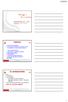 Adatbázisváltás 2015 2016. Adatbázisváltás a pénzügy-számviteli alrendszerben www.griffsoft.hu 1 I. 2015-ös zárlati feladatok - 1.1 Központi törzseket érintő változások - BÉR - 1.2 Intézményi törzseket
Adatbázisváltás 2015 2016. Adatbázisváltás a pénzügy-számviteli alrendszerben www.griffsoft.hu 1 I. 2015-ös zárlati feladatok - 1.1 Központi törzseket érintő változások - BÉR - 1.2 Intézményi törzseket
Felhasználói kézikönyv HostLogic SAP EKAER 1.0 megoldáshoz
 Felhasználói kézikönyv HostLogic SAP EKAER 1.0 megoldáshoz verzió 3.2 2015.02.09. Tartalomjegyzék 1. Bevezetés... 3 1 2. Jogosultság... 3 3. EKÁER jelszó titkosítása... 4 4. Törzsadatok... 6 4.1 Cikktörzs...
Felhasználói kézikönyv HostLogic SAP EKAER 1.0 megoldáshoz verzió 3.2 2015.02.09. Tartalomjegyzék 1. Bevezetés... 3 1 2. Jogosultság... 3 3. EKÁER jelszó titkosítása... 4 4. Törzsadatok... 6 4.1 Cikktörzs...
WebKincstár - Felhasználói Kézikönyv
 WebKincstár - Felhasználói Kézikönyv 2015. november 4. Tartalomjegyzék 1. Bevezetés... 3 2. WebKincstár szolgáltatás igénybevételének feltételei... 4 3. Bejelentkezés... 6 3.1. Első bejelentkezés... 7
WebKincstár - Felhasználói Kézikönyv 2015. november 4. Tartalomjegyzék 1. Bevezetés... 3 2. WebKincstár szolgáltatás igénybevételének feltételei... 4 3. Bejelentkezés... 6 3.1. Első bejelentkezés... 7
NeoCMS tartalommenedzselő szoftver leírása
 NeoCMS tartalommenedzselő szoftver leírása A NeoSoft Informatika NeoCMS márkanévvel ellátott rendszere könnyen, gyorsan testre szabható tartalommenedzselő rendszer, mely egyedileg átalakítható, és így
NeoCMS tartalommenedzselő szoftver leírása A NeoSoft Informatika NeoCMS márkanévvel ellátott rendszere könnyen, gyorsan testre szabható tartalommenedzselő rendszer, mely egyedileg átalakítható, és így
TÁJÉKOZTATÓ az OSZIR Kémiai Biztonsági Szakrendszerben (KBIR) történő veszélyes anyagokkal és keverékekkel végzett tevékenység.
 TÁJÉKOZTATÓ az OSZIR Kémiai Biztonsági Szakrendszerben (KBIR) történő veszélyes anyagokkal és keverékekkel végzett tevékenység 1 v 1.3 2015.11.26. Tartalomjegyzék: 1. A KÉMIAI BIZTONSÁGI SZAKRENDSZER ELÉRÉSE...
TÁJÉKOZTATÓ az OSZIR Kémiai Biztonsági Szakrendszerben (KBIR) történő veszélyes anyagokkal és keverékekkel végzett tevékenység 1 v 1.3 2015.11.26. Tartalomjegyzék: 1. A KÉMIAI BIZTONSÁGI SZAKRENDSZER ELÉRÉSE...
LIBRA3S PROGRAMJÁVAL
 Perfekt, PR-070/14 Kisvállalkozások könyvelése a gyakorlatban - könyvelés számítógépen című könyvhöz készült Perfekt, PR-E-070/14 Könyvelés számítógépen online kiegészítés esettanulmány megoldása a LIBRA
Perfekt, PR-070/14 Kisvállalkozások könyvelése a gyakorlatban - könyvelés számítógépen című könyvhöz készült Perfekt, PR-E-070/14 Könyvelés számítógépen online kiegészítés esettanulmány megoldása a LIBRA
Gyermektartásdíj megelőlegezése GYT
 Gyermektartásdíj megelőlegezése GYT Felhasználói kézikönyv V. számú melléklet 2015. 04. 01. TÁMOP 5.4.2-12/1-2012-0001 Nemzeti Rehabilitációs és Szociális Hivatal Projekt Igazgatóság 1071 Budapest, Peterdy
Gyermektartásdíj megelőlegezése GYT Felhasználói kézikönyv V. számú melléklet 2015. 04. 01. TÁMOP 5.4.2-12/1-2012-0001 Nemzeti Rehabilitációs és Szociális Hivatal Projekt Igazgatóság 1071 Budapest, Peterdy
a szolgáltatást igénybe vevő Megbízó/Befizető ügyfelek részére Hatályos: 2014. október 24.
 A Magyar Posta Általános Szerződési Feltételei készpénzátutalási megbízás és postai számlabefizetési megbízás Postai kód (QR kód) mobiltelefon alkalmazás használatával történő kiegyenlítéséhez kapcsolódó
A Magyar Posta Általános Szerződési Feltételei készpénzátutalási megbízás és postai számlabefizetési megbízás Postai kód (QR kód) mobiltelefon alkalmazás használatával történő kiegyenlítéséhez kapcsolódó
VÁLLALATIRÁNYÍTÁSI ÜGYVITELI PROGRAMRENDSZER. Váradi László OKTATÁSI SEGÉDANYAG. 2012/13. tanév 2. szemeszter 05. foglalkozás
 Óbudai Egyetem Neumann János Informatikai Kar SAP Business One 8.82 VÁLLALATIRÁNYÍTÁSI ÜGYVITELI PROGRAMRENDSZER Váradi László Komplex feladat 03 OKTATÁSI SEGÉDANYAG 2012/13. tanév 2. szemeszter 05. foglalkozás
Óbudai Egyetem Neumann János Informatikai Kar SAP Business One 8.82 VÁLLALATIRÁNYÍTÁSI ÜGYVITELI PROGRAMRENDSZER Váradi László Komplex feladat 03 OKTATÁSI SEGÉDANYAG 2012/13. tanév 2. szemeszter 05. foglalkozás
RLB-60 Kettős könyvvitel programmal
 A Kisvállalkozások könyvelése Könyvelés a gyakorlatban (Perfekt, 204) című könyv esettanulmányának megoldása RLB-60 Kettős könyvvitel programmal Készítette: Kardos Barbara Ph.D. Az RLB-60 Kettős könyvvitel
A Kisvállalkozások könyvelése Könyvelés a gyakorlatban (Perfekt, 204) című könyv esettanulmányának megoldása RLB-60 Kettős könyvvitel programmal Készítette: Kardos Barbara Ph.D. Az RLB-60 Kettős könyvvitel
6 Nyugta befejezése 37
 Verzió szám: 4. TARTALOM Előszó 3 Általános leírás 5. Pénztárgép részei 5. Billentyűzet 5.3 A pénztárgép feszültség ellátása 7.4 Papírszalag csere 8 Menü elérése 9 3 Menük tartalma 0 3. Jelentések elérése
Verzió szám: 4. TARTALOM Előszó 3 Általános leírás 5. Pénztárgép részei 5. Billentyűzet 5.3 A pénztárgép feszültség ellátása 7.4 Papírszalag csere 8 Menü elérése 9 3 Menük tartalma 0 3. Jelentések elérése
Pályázati űrlap kitöltési útmutató az EGT és Norvég Finanszírozási Mechanizmusok 2009-2014 pályázati kiírásaihoz
 NFFKÜ - Nemzetközi Fejlesztési és Forráskoordinációs Ügynökség Zártkörűen Működő Részvénytársaság NFFKÜ Zrt. www.norvegalap.hu www.egtalap.hu Pályázati űrlap kitöltési útmutató az EGT és Norvég Finanszírozási
NFFKÜ - Nemzetközi Fejlesztési és Forráskoordinációs Ügynökség Zártkörűen Működő Részvénytársaság NFFKÜ Zrt. www.norvegalap.hu www.egtalap.hu Pályázati űrlap kitöltési útmutató az EGT és Norvég Finanszírozási
Diplomaterv Portál. Elektronikus szakdolgozat és diplomaterv nyilvántartó és archiváló rendszer. Felhasználói útmutató v11
 Elektronikus szakdolgozat és diplomaterv nyilvántartó és archiváló rendszer v11 Tevesz Gábor 2013. február 8. Bevezetés A 2010/11 tanév kezdetétől a Villamosmérnöki és Informatikai Kar a Szakdolgozat készítés
Elektronikus szakdolgozat és diplomaterv nyilvántartó és archiváló rendszer v11 Tevesz Gábor 2013. február 8. Bevezetés A 2010/11 tanév kezdetétől a Villamosmérnöki és Informatikai Kar a Szakdolgozat készítés
Karbantartás. Az ESZR Karbantartás menüjébentudjuk elvégezni az alábbiakat:
 Karbantartás Az ESZR Karbantartás menüjébentudjuk elvégezni az alábbiakat: Jelszó módosítása: A felhasználói jelszavunkat módosíthatjuk ebben a menüpontban, a régi jelszavunk megadása után. Általánosan
Karbantartás Az ESZR Karbantartás menüjébentudjuk elvégezni az alábbiakat: Jelszó módosítása: A felhasználói jelszavunkat módosíthatjuk ebben a menüpontban, a régi jelszavunk megadása után. Általánosan
ibanq 2 Felhasználói kézikönyv
 Copyright 2015 AXA 1. oldal ibanq 2 Felhasználói kézikönyv AXA Bank Europe SA Magyarországi Fióktelepe az AXA Bank Europe SA törvényes képviselője / 1138 Budapest, Váci út 135-139. D-C. ép. / Fővárosi
Copyright 2015 AXA 1. oldal ibanq 2 Felhasználói kézikönyv AXA Bank Europe SA Magyarországi Fióktelepe az AXA Bank Europe SA törvényes képviselője / 1138 Budapest, Váci út 135-139. D-C. ép. / Fővárosi
KID - 6.02 verzióváltás Felhasználói kézikönyv
 KID - 6.02 verzióváltás Felhasználói kézikönyv 2014. február 18. Tartalom 1. Bevezető... 3 2. Felhasználói felület... 3 2.1. Funkciócsoport választó... 3 2.2. Megbízások főablak... 4 2.3. Információk ablak...
KID - 6.02 verzióváltás Felhasználói kézikönyv 2014. február 18. Tartalom 1. Bevezető... 3 2. Felhasználói felület... 3 2.1. Funkciócsoport választó... 3 2.2. Megbízások főablak... 4 2.3. Információk ablak...
HÍRLEVÉL. Tisztelt Ügyfeleink!
 HÍRLEVÉL Tisztelt Ügyfeleink! Örömmel tájékoztatjuk a 2008 szeptemberében elkészült fejlesztéseinkről. A mellékelt dokumentumban megtalálja a változtatások rövid összefoglalóját, míg a hozzá tartozó használati
HÍRLEVÉL Tisztelt Ügyfeleink! Örömmel tájékoztatjuk a 2008 szeptemberében elkészült fejlesztéseinkről. A mellékelt dokumentumban megtalálja a változtatások rövid összefoglalóját, míg a hozzá tartozó használati
Új év nyitás ÉV NYITÁS ELŐTT KÉSZÍTSÜNK BIZTONSÁGI MENTÉST A CIN MAPPÁTÓL!
 Új év nyitás Szoftverünk megvásárlásával Ön a szerződésben meghatározott időn keresztül használhatja a programot, de általában örökös felhasználói jogot kap. Egy adott gazdasági időszak végén célszerű
Új év nyitás Szoftverünk megvásárlásával Ön a szerződésben meghatározott időn keresztül használhatja a programot, de általában örökös felhasználói jogot kap. Egy adott gazdasági időszak végén célszerű
Új gépjármű beérkeztetés modul
 Új gépjármű beérkeztetés modul 1. BEVEZETÉS... 2 2. ÚJ GÉPJÁRMŰ BEÉRKEZTETÉS FELVITELE... 3 2.1. ÚJ GÉPJÁRMŰ ELŐZMÉNY NÉLKÜL TÖRTÉNŐ FELVITELE... 4 2.2. ÚJ GÉPJÁRMŰ ELŐZMÉNNYEL TÖRTÉNŐ FELVITELE... 10
Új gépjármű beérkeztetés modul 1. BEVEZETÉS... 2 2. ÚJ GÉPJÁRMŰ BEÉRKEZTETÉS FELVITELE... 3 2.1. ÚJ GÉPJÁRMŰ ELŐZMÉNY NÉLKÜL TÖRTÉNŐ FELVITELE... 4 2.2. ÚJ GÉPJÁRMŰ ELŐZMÉNNYEL TÖRTÉNŐ FELVITELE... 10
S Z Á M V I T E L P O L I T I K A É R T É K E L É S I S Z A B Á L Y Z A T
 ÜVEGIPARI MUNKÁSOK Lakásfenntartó Szövetkezete 3100. Salgótarján Ybl Miklós út 47. S Z Á M V I T E L P O L I T I K A ÉS É R T É K E L É S I S Z A B Á L Y Z A T S z ö v e g e s s z á m l a k e r e t t e
ÜVEGIPARI MUNKÁSOK Lakásfenntartó Szövetkezete 3100. Salgótarján Ybl Miklós út 47. S Z Á M V I T E L P O L I T I K A ÉS É R T É K E L É S I S Z A B Á L Y Z A T S z ö v e g e s s z á m l a k e r e t t e
7. gyakorlat Tervlapok készítése, a terv elektronikus publikálása
 7. gyakorlat Tervlapok készítése, a terv elektronikus publikálása Olvassuk be a korábban elmentett Nyaralo nevű rajzunkat. Ezen a gyakorlaton az elkészített modellből fogunk tervdokumentációt készíteni,
7. gyakorlat Tervlapok készítése, a terv elektronikus publikálása Olvassuk be a korábban elmentett Nyaralo nevű rajzunkat. Ezen a gyakorlaton az elkészített modellből fogunk tervdokumentációt készíteni,
Raiffeisen Electra Terminál. Felhasználói kézikönyv
 Raiffeisen Electra Terminál Felhasználói kézikönyv Tartalomjegyzék 1 Bevezetés... 4 2 Adatbiztonság, adatvédelem... 4 3 Az Electra ügyfélprogram hardver/szoftver feltételei... 5 4 Könyvtárszerkezet...
Raiffeisen Electra Terminál Felhasználói kézikönyv Tartalomjegyzék 1 Bevezetés... 4 2 Adatbiztonság, adatvédelem... 4 3 Az Electra ügyfélprogram hardver/szoftver feltételei... 5 4 Könyvtárszerkezet...
Tárgyi eszközök felhasználói leírás
 Tárgyi eszközök felhasználói leírás Könyvelés modul 1149 Budapest, Egressy út 17-21. Telefon: +36 1 469 4021; fax: +36 1 469 4029 1/23 Tartalomjegyzék 1. Tárgyi eszköz kezelés a programban... 3 1.1. Beállítások...
Tárgyi eszközök felhasználói leírás Könyvelés modul 1149 Budapest, Egressy út 17-21. Telefon: +36 1 469 4021; fax: +36 1 469 4029 1/23 Tartalomjegyzék 1. Tárgyi eszköz kezelés a programban... 3 1.1. Beállítások...
ADOSZT Egészségpénztár Kiegészítő melléklet 2006. év
 ADOSZT Egészségpénztár Kiegészítő melléklet 2006. év 2007. április 02. ÁLTALÁNOS RÉSZ 1., Bevezető Az ADOSZT Adó- és Pénzügyi Dolgozók Önkéntes Kölcsönös Egészségpénztára (rövidített neve: ADOSZT Egészségpénztár)
ADOSZT Egészségpénztár Kiegészítő melléklet 2006. év 2007. április 02. ÁLTALÁNOS RÉSZ 1., Bevezető Az ADOSZT Adó- és Pénzügyi Dolgozók Önkéntes Kölcsönös Egészségpénztára (rövidített neve: ADOSZT Egészségpénztár)
MUNKAANYAG. Angyal Krisztián. Szövegszerkesztés. A követelménymodul megnevezése: Korszerű munkaszervezés
 Angyal Krisztián Szövegszerkesztés A követelménymodul megnevezése: Korszerű munkaszervezés A követelménymodul száma: 1180-06 A tartalomelem azonosító száma és célcsoportja: SzT-004-55 SZÖVEGSZERKESZTÉS
Angyal Krisztián Szövegszerkesztés A követelménymodul megnevezése: Korszerű munkaszervezés A követelménymodul száma: 1180-06 A tartalomelem azonosító száma és célcsoportja: SzT-004-55 SZÖVEGSZERKESZTÉS
Cisco Unity Connection Mini Beérkezett üzenetek Els lépések (10.x kiadás)
 Az els lépések Cisco Unity Connection Mini Beérkezett üzenetek Els lépések (10.x kiadás) Cisco Unity Connection Mini Webes beérkezett üzenetek (10.x kiadás) 2 Általános információk a Cisco Unity Connection
Az els lépések Cisco Unity Connection Mini Beérkezett üzenetek Els lépések (10.x kiadás) Cisco Unity Connection Mini Webes beérkezett üzenetek (10.x kiadás) 2 Általános információk a Cisco Unity Connection
KETTŐS KÖNYVELÉS PROGRAM CIVIL SZERVEZETEK RÉSZÉRE
 KETTŐS KÖNYVELÉS PROGRAM CIVIL SZERVEZETEK RÉSZÉRE Kezelési leírás 2015. Program azonosító: WUJEGYKE Fejlesztő: B a l o g h y S z o f t v e r K f t. Keszthely, Vak Bottyán utca 41. 8360 Tel: 83/515-080
KETTŐS KÖNYVELÉS PROGRAM CIVIL SZERVEZETEK RÉSZÉRE Kezelési leírás 2015. Program azonosító: WUJEGYKE Fejlesztő: B a l o g h y S z o f t v e r K f t. Keszthely, Vak Bottyán utca 41. 8360 Tel: 83/515-080
IBM WebSphere Adapters 7. változat 5. alváltozat. IBM WebSphere Adapter for Email felhasználói kézikönyv 7. változat 5.kiadás
 IBM WebSphere Adapters 7. változat 5. alváltozat IBM WebSphere Adapter for Email felhasználói kézikönyv 7. változat 5.kiadás IBM WebSphere Adapters 7. változat 5. alváltozat IBM WebSphere Adapter for
IBM WebSphere Adapters 7. változat 5. alváltozat IBM WebSphere Adapter for Email felhasználói kézikönyv 7. változat 5.kiadás IBM WebSphere Adapters 7. változat 5. alváltozat IBM WebSphere Adapter for
AXEL PRO Számlázó és Készletnyilvántartó Program
 Page 1 of 164 Bevezető AXEL PRO Számlázó és Készletnyilvántartó Program Az AXEL PRO egy olyan ügyviteli szoftver, amely segítségével a számlázás, a készletnyilvántartás és számos egyéb céges ügy elvégzése
Page 1 of 164 Bevezető AXEL PRO Számlázó és Készletnyilvántartó Program Az AXEL PRO egy olyan ügyviteli szoftver, amely segítségével a számlázás, a készletnyilvántartás és számos egyéb céges ügy elvégzése
HP beágyazott webszerver
 HP beágyazott webszerver Felhasználói kézikönyv Szerzői jogok és garancia 2007 Copyright Hewlett-Packard Development Company, L.P. Előzetes írásbeli engedély nélküli reprodukálása, adaptálása vagy fordítása
HP beágyazott webszerver Felhasználói kézikönyv Szerzői jogok és garancia 2007 Copyright Hewlett-Packard Development Company, L.P. Előzetes írásbeli engedély nélküli reprodukálása, adaptálása vagy fordítása
Gyorskalauz a Machez készült asztali Novell Filr 1.0.2 alkalmazáshoz
 Gyorskalauz a Machez készült asztali Novell Filr 1.0.2 alkalmazáshoz 2014. február Novell Gyorskalauz A Novell Filr egyszerű elérést biztosít fájljaihoz és mappáihoz asztali gépéről, böngészőből és mobileszközökről
Gyorskalauz a Machez készült asztali Novell Filr 1.0.2 alkalmazáshoz 2014. február Novell Gyorskalauz A Novell Filr egyszerű elérést biztosít fájljaihoz és mappáihoz asztali gépéről, böngészőből és mobileszközökről
Elektronikus ügyfélszolgálat Regisztrált ügyfelek felhasználói kézikönyv
 Elektronikus ügyfélszolgálat Regisztrált ügyfelek felhasználói kézikönyv Verzió 14 2016 január 25. 1 1. Tartalom 2. Bevezető... 4 3. Regisztráció... 6 4. Elfelejtette jelszavát?... 8 5. Online ügyfélszolgálat
Elektronikus ügyfélszolgálat Regisztrált ügyfelek felhasználói kézikönyv Verzió 14 2016 január 25. 1 1. Tartalom 2. Bevezető... 4 3. Regisztráció... 6 4. Elfelejtette jelszavát?... 8 5. Online ügyfélszolgálat
Gépjármű törzs modul
 Gépjármű törzs modul 1 1. Bevezetés... 3 2. A gépjármű törzs nevű ablak menüpontjai... 3 2.1. Riportok... 3 2.2. Környezetvédelmi igazolólapok... 3 2.3. Szűrés... 3 2.4. Besorolás csoportos állítása...
Gépjármű törzs modul 1 1. Bevezetés... 3 2. A gépjármű törzs nevű ablak menüpontjai... 3 2.1. Riportok... 3 2.2. Környezetvédelmi igazolólapok... 3 2.3. Szűrés... 3 2.4. Besorolás csoportos állítása...
Másolatkészítés az építésügyben Egy lehetőség és az ÉTDR. Verzió: etdr_e-masolat_1401107.odt 2015-01-07
 Másolatkészítés az építésügyben Egy lehetőség és az ÉTDR Verzió: etdr_e-masolat_1401107.odt 2015-01-07 Készült az elektronikus közigazgatás építésügy területén történő bevezetéséhez azzal a céllal, hogy
Másolatkészítés az építésügyben Egy lehetőség és az ÉTDR Verzió: etdr_e-masolat_1401107.odt 2015-01-07 Készült az elektronikus közigazgatás építésügy területén történő bevezetéséhez azzal a céllal, hogy
Hallgatói segédlet a diplomadolgozatok/szakdolgozatok/záródolgozatok elektronikus verziójának feltöltéséhez
 Hallgatói segédlet a diplomadolgozatok/szakdolgozatok/záródolgozatok elektronikus verziójának feltöltéséhez NYUGAT-MAGYARORSZÁGI EGYETEM KÖZGAZDASÁGTUDOMÁNYI KAR A dolgozatok a feltöltés és az ezt követő
Hallgatói segédlet a diplomadolgozatok/szakdolgozatok/záródolgozatok elektronikus verziójának feltöltéséhez NYUGAT-MAGYARORSZÁGI EGYETEM KÖZGAZDASÁGTUDOMÁNYI KAR A dolgozatok a feltöltés és az ezt követő
Beállítások módosítása
 Kicsinyítés/nagyítás használata Microsoft Office PowerPoint 2003 esetén 1. Az egyik módszer szerint a Nézet menü/nagyítás parancsra kattintva adható meg a nagyítás vagy kicsinyítés mértéke. 1. ábra Nagyítás
Kicsinyítés/nagyítás használata Microsoft Office PowerPoint 2003 esetén 1. Az egyik módszer szerint a Nézet menü/nagyítás parancsra kattintva adható meg a nagyítás vagy kicsinyítés mértéke. 1. ábra Nagyítás
Tantárgyfelosztás. Mielőtt hozzákezd a tantárgyfelosztás tervezéséhez, ellenőrizze le, illetve állítsa be a következőket:
 Tantárgyfelosztás A Magiszter.NET Iskolaadminisztrációs Rendszerben a tantárgyfelosztás definiálása rész segítséget nyújt Önöknek, hogy az előkészítések után egy olyan táblázatot kapjanak ami átláthatóan
Tantárgyfelosztás A Magiszter.NET Iskolaadminisztrációs Rendszerben a tantárgyfelosztás definiálása rész segítséget nyújt Önöknek, hogy az előkészítések után egy olyan táblázatot kapjanak ami átláthatóan
MAGYAR TUDOMÁNYOS AKADÉMIA CSILLAGÁSZATI ÉS FÖLDTUDOMÁNYI KUTATÓKÖZPONT SOPRON BIZONYLATI REND 2012.
 MAGYAR TUDOMÁNYOS AKADÉMIA CSILLAGÁSZATI ÉS FÖLDTUDOMÁNYI KUTATÓKÖZPONT SOPRON BIZONYLATI REND 2012. 1 Jogszabályi alap: Az államháztartás szervezetei beszámolási és könyvvezetési kötelezettségének sajátosságairól
MAGYAR TUDOMÁNYOS AKADÉMIA CSILLAGÁSZATI ÉS FÖLDTUDOMÁNYI KUTATÓKÖZPONT SOPRON BIZONYLATI REND 2012. 1 Jogszabályi alap: Az államháztartás szervezetei beszámolási és könyvvezetési kötelezettségének sajátosságairól
FIÓKOM MENÜPONT RÉSZEI
 A BarterPartner.hu rendszerének használata Ennek a használati útmutatónak a segítségével lépésről lépésre végigkísérjük a BarterPartner.hu rendszer használatának minden egyes lépésén, a részletes leírásokat
A BarterPartner.hu rendszerének használata Ennek a használati útmutatónak a segítségével lépésről lépésre végigkísérjük a BarterPartner.hu rendszer használatának minden egyes lépésén, a részletes leírásokat
Tájékoztató a MobilFizetéssel NEPTUN-rendszerben történő befizetésekről
 Tájékoztató a MobilFizetéssel NEPTUN-rendszerben történő befizetésekről A NEPTUN Pénzügyi rendszere által biztosított MobilFizetés lehetővé teszi a hallgatók számára fizetési kötelezettségük egyszerű és
Tájékoztató a MobilFizetéssel NEPTUN-rendszerben történő befizetésekről A NEPTUN Pénzügyi rendszere által biztosított MobilFizetés lehetővé teszi a hallgatók számára fizetési kötelezettségük egyszerű és
Központi Sport- és Ifjúsági Egyesület 1146. Budapest, Istvánmezei út 1-3. PÉNZKEZELÉSI SZABÁLYZAT. Jóváhagyva: 2002. február 27.
 Központi Sport- és Ifjúsági Egyesület 1146. Budapest, Istvánmezei út 1-3. PÉNZKEZELÉSI SZABÁLYZAT Jóváhagyva: 2002. február 27. 1. ÁLTALÁNOS RENDELKEZÉSEK: Az Egyesület működéséhez szükséges pénzeszközök
Központi Sport- és Ifjúsági Egyesület 1146. Budapest, Istvánmezei út 1-3. PÉNZKEZELÉSI SZABÁLYZAT Jóváhagyva: 2002. február 27. 1. ÁLTALÁNOS RENDELKEZÉSEK: Az Egyesület működéséhez szükséges pénzeszközök
SZÁMLÁZÁS VEVŐ-SZÁLLÍTÓ NYILVÁNTARTÁS (UJVSZ) KEZELÉSI LEÍRÁS
 SZÁMLÁZÁS VEVŐ-SZÁLLÍTÓ NYILVÁNTARTÁS (UJVSZ) KEZELÉSI LEÍRÁS Fejlesztő: Forgalmazó: Baloghy Szoftver Kft. FORINT-Soft Kft. 8360 Keszthely, Vak Bottyán utca 41. 6500 Baja, Roosevelt tér 1. Tel.: 83/515-080
SZÁMLÁZÁS VEVŐ-SZÁLLÍTÓ NYILVÁNTARTÁS (UJVSZ) KEZELÉSI LEÍRÁS Fejlesztő: Forgalmazó: Baloghy Szoftver Kft. FORINT-Soft Kft. 8360 Keszthely, Vak Bottyán utca 41. 6500 Baja, Roosevelt tér 1. Tel.: 83/515-080
AZ SAP BUSINESS ONE PROGRAMMAL MINDEN OLYAN EGYSZERŰ
 itelligence BusinessForum 2014. AZ SAP BUSINESS ONE PROGRAMMAL MINDEN OLYAN EGYSZERŰ AZ EGYES FUNKCIÓK KAPCSOLÓDÁSA A VÁLLALATI ÜZEMGAZDASÁGI FOLYAMATOKHOZ (SAP BUSINESS ONE 9.1) Váradi László Budapest,
itelligence BusinessForum 2014. AZ SAP BUSINESS ONE PROGRAMMAL MINDEN OLYAN EGYSZERŰ AZ EGYES FUNKCIÓK KAPCSOLÓDÁSA A VÁLLALATI ÜZEMGAZDASÁGI FOLYAMATOKHOZ (SAP BUSINESS ONE 9.1) Váradi László Budapest,
Év zárása és nyitása 2015-ről 2016-ra
 Év zárása és nyitása 2015-ről 2016-ra Ebben az évben a megszokottól eltérően, új programot kell telepíteni. Ennek lépései: 1. lépjen ki a DszámlaWIN programból (FONTOS!). Amennyiben hálózatban használják
Év zárása és nyitása 2015-ről 2016-ra Ebben az évben a megszokottól eltérően, új programot kell telepíteni. Ennek lépései: 1. lépjen ki a DszámlaWIN programból (FONTOS!). Amennyiben hálózatban használják
ELSZÁMOLÁSI FELTÉTELEK, TUDNIVALÓK
 2. sz. melléklet ELSZÁMOLÁSI FELTÉTELEK, TUDNIVALÓK a Nemzeti Foglalkoztatási Alap képzési alaprész 2012. évi decentralizált keretéből finanszírozott beruházási támogatások felhasználásáról készített elszámolásokhoz,
2. sz. melléklet ELSZÁMOLÁSI FELTÉTELEK, TUDNIVALÓK a Nemzeti Foglalkoztatási Alap képzési alaprész 2012. évi decentralizált keretéből finanszírozott beruházási támogatások felhasználásáról készített elszámolásokhoz,
Gyorskalauz a Windowshoz készült asztali Novell Filr 1.0.2 alkalmazáshoz
 Gyorskalauz a Windowshoz készült asztali Novell Filr 1.0.2 alkalmazáshoz 2014. február Novell Gyorskalauz A Novell Filr egyszerű elérést biztosít fájljaihoz és mappáihoz asztali gépéről, böngészőből és
Gyorskalauz a Windowshoz készült asztali Novell Filr 1.0.2 alkalmazáshoz 2014. február Novell Gyorskalauz A Novell Filr egyszerű elérést biztosít fájljaihoz és mappáihoz asztali gépéről, böngészőből és
Aronic Főkönyv kettős könyvviteli programrendszer
 6085 Fülöpszállás, Kiskunság tér 4. Internet: www.cin.hu E-mail: software@cin.hu Tel: 78/435-081, 30/9-573-673, 30/9-593-167 kettős könyvviteli programrendszer v2.0 Szoftverdokumentáció Önnek is jár egy
6085 Fülöpszállás, Kiskunság tér 4. Internet: www.cin.hu E-mail: software@cin.hu Tel: 78/435-081, 30/9-573-673, 30/9-593-167 kettős könyvviteli programrendszer v2.0 Szoftverdokumentáció Önnek is jár egy
(a 23/2014 (VI.30) NGM és az azt módosító 2/2015. (II. 3.) NGM rendeletek alapján)
 (a 23/2014 (VI.30) NGM és az azt módosító 2/2015. (II. 3.) NGM rendeletek alapján) 2015.11.30. 1. oldal Ezt a dokumentációt és a későbbi kiegészítéseket, módosításokat az ezen számlázó programmal kibocsátott
(a 23/2014 (VI.30) NGM és az azt módosító 2/2015. (II. 3.) NGM rendeletek alapján) 2015.11.30. 1. oldal Ezt a dokumentációt és a későbbi kiegészítéseket, módosításokat az ezen számlázó programmal kibocsátott
Német Nemzetiségi Önkormányzat 2012. évi zárszámadásának pénzügyi mérlege B E V É T E L E K
 1. melléklet a 5/2013. (IV.29.) önkormányzati határozathoz Német Nemzetiségi Önkormányzat zárszámadásának pénzügyi mérlege B E V É T E L E K Bevételi jogcím Eredeti Módosított Teljesítés 1 2 3 4 5 6 1.
1. melléklet a 5/2013. (IV.29.) önkormányzati határozathoz Német Nemzetiségi Önkormányzat zárszámadásának pénzügyi mérlege B E V É T E L E K Bevételi jogcím Eredeti Módosított Teljesítés 1 2 3 4 5 6 1.
KÖZHASZNÚSÁGI JELENTÉS 2007.
 KÖZHASZNÚSÁGI JELENTÉS 2007. évre A szervezetet 18 alapító tag hozta létre 2006-ban, és négyfős Elnökség vezeti. A szervezethez 2007-ben 3 új tag csatlakozott. Az Egyesület 2007. évben a tagok által befizetett
KÖZHASZNÚSÁGI JELENTÉS 2007. évre A szervezetet 18 alapító tag hozta létre 2006-ban, és négyfős Elnökség vezeti. A szervezethez 2007-ben 3 új tag csatlakozott. Az Egyesület 2007. évben a tagok által befizetett
Dunaújvárosi Főiskola
 Dunaújvárosi Főiskola Bizonylati szabályzat Dunaújvárosi Főiskola Szenátusa 4-2010/2011. (2010.11.30.) számú határozatával 2010.11.30-án elfogadta, hatályos 2010. 12. 01. napjától 2010. Dunaújváros 1.
Dunaújvárosi Főiskola Bizonylati szabályzat Dunaújvárosi Főiskola Szenátusa 4-2010/2011. (2010.11.30.) számú határozatával 2010.11.30-án elfogadta, hatályos 2010. 12. 01. napjától 2010. Dunaújváros 1.
A DimSQL programrendszer 2016. évi nyitási teendői
 A DimSQL programrendszer 2016. évi nyitási teendői FIGYELEM! A nyitási műveleteket 4.94, vagy annál magasabb számú programverzióval kell végrehajtani! Amennyiben a 4.94 verziónál alacsonyabb verziószámú
A DimSQL programrendszer 2016. évi nyitási teendői FIGYELEM! A nyitási műveleteket 4.94, vagy annál magasabb számú programverzióval kell végrehajtani! Amennyiben a 4.94 verziónál alacsonyabb verziószámú
Gate Control okostelefon-alkalmazás
 Gate Control okostelefon-alkalmazás GSM Gate Control Pro 20/1000 modulokhoz HASZNÁLATI ÚTMUTATÓ v1.1.1.0 és újabb alkalmazásverzióhoz Dokumentumverzió: v1.5 2016.05.18 Termék rövid leírása A GSM Gate Control
Gate Control okostelefon-alkalmazás GSM Gate Control Pro 20/1000 modulokhoz HASZNÁLATI ÚTMUTATÓ v1.1.1.0 és újabb alkalmazásverzióhoz Dokumentumverzió: v1.5 2016.05.18 Termék rövid leírása A GSM Gate Control
Novell GroupWise levelező rendszer alapok Kiadványunk célja, hogy a Nemzeti Közszolgálati Egyetemen használt Novell GroupWise (a továbbiakban GW)
 1 Novell GroupWise levelező rendszer alapok Kiadványunk célja, hogy a Nemzeti Közszolgálati Egyetemen használt Novell GroupWise (a továbbiakban GW) levelező rendszer 8. verziójának alap szolgáltatásait
1 Novell GroupWise levelező rendszer alapok Kiadványunk célja, hogy a Nemzeti Közszolgálati Egyetemen használt Novell GroupWise (a továbbiakban GW) levelező rendszer 8. verziójának alap szolgáltatásait
Documentation. OTRS Business Solution 4 kézikönyv
 Documentation OTRS Business Solution 4 kézikönyv Build Date: 2014-12-05 OTRS Business Solution 4 kézikönyv Szerzői jog 2014 OTRS AG Ez a mű az OTRS AG szerzői joga alatt áll. Lemásolhatja részben vagy
Documentation OTRS Business Solution 4 kézikönyv Build Date: 2014-12-05 OTRS Business Solution 4 kézikönyv Szerzői jog 2014 OTRS AG Ez a mű az OTRS AG szerzői joga alatt áll. Lemásolhatja részben vagy
SZÁMLÁZÁSI ÉS KÉSZLETEZÉSI PROGRAM
 SZÁMLÁZÁSI ÉS KÉSZLETEZÉSI PROGRAM FELHASZNÁLÓI LEÍRÁS S & B Software Simon István & Bauer Mihály Tel. : ( 99) / 317 327 (30) / 297 4900 (30) / 912 4650 TARTALOMJEGYZÉK A SZÁMLÁZÁSI PROGRAM FUNKCIÓI: --------------------------------------------------------
SZÁMLÁZÁSI ÉS KÉSZLETEZÉSI PROGRAM FELHASZNÁLÓI LEÍRÁS S & B Software Simon István & Bauer Mihály Tel. : ( 99) / 317 327 (30) / 297 4900 (30) / 912 4650 TARTALOMJEGYZÉK A SZÁMLÁZÁSI PROGRAM FUNKCIÓI: --------------------------------------------------------
DOAS 3.545.1.0 változások, összefoglaló
 DOAS 3.545.1.0 változások, összefoglaló 1149 Budapest, Egressy út 17-21. Telefon: +36 1 469 4021; fax: +36 1 469 4029 1/13 Tartalomjegyzék 1. Start csomag Általános... 3 1.1. Bankszámlák nemzetközi formátumának
DOAS 3.545.1.0 változások, összefoglaló 1149 Budapest, Egressy út 17-21. Telefon: +36 1 469 4021; fax: +36 1 469 4029 1/13 Tartalomjegyzék 1. Start csomag Általános... 3 1.1. Bankszámlák nemzetközi formátumának
SEGÉDLET ELEKTRONIKUS FELÜLET HASZNÁLATÁHOZ. EMVA ÚMVP I. és II. intézkedéscsoportjához kapcsolódó képzések
 SEGÉDLET ELEKTRONIKUS FELÜLET HASZNÁLATÁHOZ EMVA ÚMVP I. és II. intézkedéscsoportjához kapcsolódó képzések Verziószám: 03 2010. február 12. Budapest Tartalomjegyzék Fontos tudnivalók...3 Meghatalmazás
SEGÉDLET ELEKTRONIKUS FELÜLET HASZNÁLATÁHOZ EMVA ÚMVP I. és II. intézkedéscsoportjához kapcsolódó képzések Verziószám: 03 2010. február 12. Budapest Tartalomjegyzék Fontos tudnivalók...3 Meghatalmazás
Teljesítménytúrázók Társasága. Számviteli politika
 Teljesítménytúrázók Társasága Számviteli politika Készítette: Mészáros Gabriella Hatályos: 2015. február 22. Jóváhagyta: az egyesület közgyűlése A Teljesítménytúrázók Társasága számviteli politikája a
Teljesítménytúrázók Társasága Számviteli politika Készítette: Mészáros Gabriella Hatályos: 2015. február 22. Jóváhagyta: az egyesület közgyűlése A Teljesítménytúrázók Társasága számviteli politikája a
Felhasználói kézikönyv
 NEPTUN-@Napló Felhasználói kézikönyv NEPTUN-@Napló Elektronikus Iskolai Osztálynapló Bevezetés Tartalom Bevezetés... 6 Általános funkciók... 6 Dokumentumok... 7 Milyen eszközökön használható a program?...
NEPTUN-@Napló Felhasználói kézikönyv NEPTUN-@Napló Elektronikus Iskolai Osztálynapló Bevezetés Tartalom Bevezetés... 6 Általános funkciók... 6 Dokumentumok... 7 Milyen eszközökön használható a program?...
Deviza átutalás A modul működésének logikája, felépítése megegyezik, a fent leirt, Forint átutalás funkció használatával.
 Deviza átutalás A modul működésének logikája, felépítése megegyezik, a fent leirt, Forint átutalás funkció használatával. Funkció célja: devizában történő bankon belüli és bankon kívüli átutalások, konverziós
Deviza átutalás A modul működésének logikája, felépítése megegyezik, a fent leirt, Forint átutalás funkció használatával. Funkció célja: devizában történő bankon belüli és bankon kívüli átutalások, konverziós
Ü G Y F É L T Á J É K O Z T A T Ó
 Ü G Y F É L T Á J É K O Z T A T Ó a NETB@NK internet bankolási szolgáltatásról Takarékszövetkezetünk a Netb@nk szolgáltatással olyan lehetőséget kínál, amely a lehető legnagyobb biztonság mellett, szabványos
Ü G Y F É L T Á J É K O Z T A T Ó a NETB@NK internet bankolási szolgáltatásról Takarékszövetkezetünk a Netb@nk szolgáltatással olyan lehetőséget kínál, amely a lehető legnagyobb biztonság mellett, szabványos
Poszeidon (EKEIDR) Irat és Dokumentumkezelő rendszer webes felület
 Poszeidon (EKEIDR) Irat és Dokumentumkezelő rendszer webes felület Felhasználói dokumentáció Cím: 1111 Budapest, Budafoki út 59. Tel.: +36 (1) 381-0736 Fax: +36 (1) 386-6022 E-mail: poszeidonsupport@sdadms.hu
Poszeidon (EKEIDR) Irat és Dokumentumkezelő rendszer webes felület Felhasználói dokumentáció Cím: 1111 Budapest, Budafoki út 59. Tel.: +36 (1) 381-0736 Fax: +36 (1) 386-6022 E-mail: poszeidonsupport@sdadms.hu
Ellenőrző kérdések és feladatok... 53
 Tartalomjegyzék 6. A kötelezettségekkel kapcsolatos elszámolások............................. 9 6.1 A kötelezettségek fogalma............................................ 9 6.1.1 Hosszú lejáratú kötelezettségek.................................
Tartalomjegyzék 6. A kötelezettségekkel kapcsolatos elszámolások............................. 9 6.1 A kötelezettségek fogalma............................................ 9 6.1.1 Hosszú lejáratú kötelezettségek.................................
AZ OEP TAJ ELLENŐRZÉS BEVEZETÉSE AZ IGÉNYBEVEVŐI NYILVÁNTARTÁS (KENYSZI)
 AZ OEP TAJ ELLENŐRZÉS BEVEZETÉSE AZ IGÉNYBEVEVŐI NYILVÁNTARTÁS (KENYSZI) RENDSZERBE I. ÜTEM FELHASZNÁLÓI LEÍRÁS AZ ADATSZOLGÁLTATÓK RÉSZÉRE KENYSZI: v.1.2.2.0 Dátum: 2015.04.10. TARTALOMJEGYZÉK 1. BEVEZETÉS...
AZ OEP TAJ ELLENŐRZÉS BEVEZETÉSE AZ IGÉNYBEVEVŐI NYILVÁNTARTÁS (KENYSZI) RENDSZERBE I. ÜTEM FELHASZNÁLÓI LEÍRÁS AZ ADATSZOLGÁLTATÓK RÉSZÉRE KENYSZI: v.1.2.2.0 Dátum: 2015.04.10. TARTALOMJEGYZÉK 1. BEVEZETÉS...
Összeállította: Seres Sándorné főiskolai docens
 Segédlet a szakspecifikus számvitel oktatásához a levelező tagozat Pénzügy számvitel szak IV. évfolyamos hallgatóinak Összeállította: Seres Sándorné főiskolai docens I. A követelések és a pénzeszközök
Segédlet a szakspecifikus számvitel oktatásához a levelező tagozat Pénzügy számvitel szak IV. évfolyamos hallgatóinak Összeállította: Seres Sándorné főiskolai docens I. A követelések és a pénzeszközök
Előszó 4 Technikai paraméterek: 5 1 Általános leírás 6
 TARTALOM Verzió szám: 1.1 Előszó 4 Technikai paraméterek: 5 1 Általános leírás 6 1.1 Pénztárgép részei 6 1.2 Billentyűzet 7 1.3 Kijelzők 9 1.4 A pénztárgép feszültség ellátása 9 1.5 Papírszalag csere 9
TARTALOM Verzió szám: 1.1 Előszó 4 Technikai paraméterek: 5 1 Általános leírás 6 1.1 Pénztárgép részei 6 1.2 Billentyűzet 7 1.3 Kijelzők 9 1.4 A pénztárgép feszültség ellátása 9 1.5 Papírszalag csere 9
1. S Z O F T V E R E N G E D É LY E Z É S I S Z E R ZŐDÉS
 Házipénztár 1 1. S Z O F T V E R E N G E D É LY E Z É S I S Z E R ZŐDÉS Ez egy speciális SZERZŐDÉS Ön, mint Felhasználó (akár magánszemély, gazdálkodó-, vagy egyéb szerv) és az RLB-60 Betéti Társaság között,
Házipénztár 1 1. S Z O F T V E R E N G E D É LY E Z É S I S Z E R ZŐDÉS Ez egy speciális SZERZŐDÉS Ön, mint Felhasználó (akár magánszemély, gazdálkodó-, vagy egyéb szerv) és az RLB-60 Betéti Társaság között,
ÁLTALÁNOS SZERZŐDÉSI FELTÉTELEK
 ÁLTALÁNOS SZERZŐDÉSI FELTÉTELEK (ÁSZF) Érvényes 2014. 01.01-től. Ez a dokumentum a Megrendelő és a Könyvelő közötti együttműködés kereteit rögzíti. Az itt szereplő szerződés alatt minden esetben a Megrendelő
ÁLTALÁNOS SZERZŐDÉSI FELTÉTELEK (ÁSZF) Érvényes 2014. 01.01-től. Ez a dokumentum a Megrendelő és a Könyvelő közötti együttműködés kereteit rögzíti. Az itt szereplő szerződés alatt minden esetben a Megrendelő
LELTÁRKÉSZÍTÉSI ÉS LELTÁROZÁSI SZABÁLYZAT
 Bartók Kamaraszínház és Művészetek Háza Dunaújváros, Bartók tér 1. LELTÁRKÉSZÍTÉSI ÉS LELTÁROZÁSI SZABÁLYZAT Hatályos: 2014.01.01-től dr. Borsós Beáta igazgató LELTÁRKÉSZÍTÉSI ÉS LELTÁROZÁSI SZABÁLYZAT
Bartók Kamaraszínház és Művészetek Háza Dunaújváros, Bartók tér 1. LELTÁRKÉSZÍTÉSI ÉS LELTÁROZÁSI SZABÁLYZAT Hatályos: 2014.01.01-től dr. Borsós Beáta igazgató LELTÁRKÉSZÍTÉSI ÉS LELTÁROZÁSI SZABÁLYZAT
Karbantartás. Az ESZR Karbantartás menüjébentudjuk elvégezni az alábbiakat:
 Karbantartás Az ESZR Karbantartás menüjébentudjuk elvégezni az alábbiakat: Jelszó módosítása: A felhasználói jelszavunkat módosíthatjuk ebben a menüpontban, a régi jelszavunk megadása után. Általánosan
Karbantartás Az ESZR Karbantartás menüjébentudjuk elvégezni az alábbiakat: Jelszó módosítása: A felhasználói jelszavunkat módosíthatjuk ebben a menüpontban, a régi jelszavunk megadása után. Általánosan
ECP. Site Administration System. Felhasználói kézikönyv. v2.9.24+ (1. kiadás a 2.9.24 és újabb verziójú ECP SAS rendszerekhez)
 v2.9.24+ ECP Site Administration System Felhasználói kézikönyv (1. kiadás a 2.9.24 és újabb verziójú ECP SAS rendszerekhez) AW STUDIO Nyíregyháza, Luther utca 5. 1/5, info@awstudio.hu 1 2 Jelen dokumentáció
v2.9.24+ ECP Site Administration System Felhasználói kézikönyv (1. kiadás a 2.9.24 és újabb verziójú ECP SAS rendszerekhez) AW STUDIO Nyíregyháza, Luther utca 5. 1/5, info@awstudio.hu 1 2 Jelen dokumentáció
343 Jelentés a FIDESZ - Magyar Polgári Párt 1994-1995. évi gazdálkodása törvényességének ellenőrzéséről
 343 Jelentés a FIDESZ - Magyar Polgári Párt 1994-1995. évi gazdálkodása törvényességének ellenőrzéséről TARTALOMJEGYZÉK I. Részletes megállapítások 1. A párt gazdálkodásáról szóló éves beszámolók ellenőrzésének
343 Jelentés a FIDESZ - Magyar Polgári Párt 1994-1995. évi gazdálkodása törvényességének ellenőrzéséről TARTALOMJEGYZÉK I. Részletes megállapítások 1. A párt gazdálkodásáról szóló éves beszámolók ellenőrzésének
FELHASZNÁLÓI LEÍRÁS a DIMSQL Integrált Számviteli Rendszer Készlet moduljának használatához
 FELHASZNÁLÓI LEÍRÁS a DIMSQL Integrált Számviteli Rendszer Készlet moduljának használatához - 1 - www.dimenzio-kft.hu Tartalomjegyzék A. BEVEZETÉS... 4 I. BEÁLLÍTÁSOK, PARAMÉTEREK, NAPLÓFORMÁTUMOK... 4
FELHASZNÁLÓI LEÍRÁS a DIMSQL Integrált Számviteli Rendszer Készlet moduljának használatához - 1 - www.dimenzio-kft.hu Tartalomjegyzék A. BEVEZETÉS... 4 I. BEÁLLÍTÁSOK, PARAMÉTEREK, NAPLÓFORMÁTUMOK... 4
Pozíció épp hol vagyunk https://www.e-epites.hu/ Az E-építési napló lépésről lépésre
 E-napló oktatási anyag: Ambrus Balázs, Borz László, Vági Péter, Varga Mihály Az E-építési napló lépésről lépésre Bejelentkezés (Minden építésben részt vevő szereplőnek) 1. Első lépésként a böngészőben
E-napló oktatási anyag: Ambrus Balázs, Borz László, Vági Péter, Varga Mihály Az E-építési napló lépésről lépésre Bejelentkezés (Minden építésben részt vevő szereplőnek) 1. Első lépésként a böngészőben
Horgász Napló V2.1.0.0. Bemutató Verzió. Felhasználói Kézikönyv. Intelligens Fogási Napló Program
 Horgász Napló Intelligens Fogási Napló Program V2.1.0.0 Bemutató Verzió Felhasználói Kézikönyv Készítette: Szűcs Zoltán. 2536 Nyergesújfalu, Pala u. 7. Tel \ Fax: 33-355-712. Mobil: 30-529-12-87. E-mail:
Horgász Napló Intelligens Fogási Napló Program V2.1.0.0 Bemutató Verzió Felhasználói Kézikönyv Készítette: Szűcs Zoltán. 2536 Nyergesújfalu, Pala u. 7. Tel \ Fax: 33-355-712. Mobil: 30-529-12-87. E-mail:
TERC-ETALON Online Építőipari Költségvetés-készítő és Kiíró programrendszer Felhasználói kézikönyv
 TERC-ETALON Online Építőipari Költségvetés-készítő és Kiíró programrendszer Felhasználói kézikönyv TERC Kft. Budapest 2015. április 2 Tartalomjegyzék TERC-ETALON ONLINE Tartalomjegyzék... 3 1. Bevezetés...
TERC-ETALON Online Építőipari Költségvetés-készítő és Kiíró programrendszer Felhasználói kézikönyv TERC Kft. Budapest 2015. április 2 Tartalomjegyzék TERC-ETALON ONLINE Tartalomjegyzék... 3 1. Bevezetés...
Felhasználói dokumentáció
 Felhasználói dokumentáció MagneSzamla Számlázó és Készletnyilvántartó Rendszer A rendszer fejlesztője: MagneSoft Bt. Telefon: +36 20 527 1818 E-mail: info@magnesoft.hu www.magnesoft.hu 2005-2016 Tartalomjegyzék
Felhasználói dokumentáció MagneSzamla Számlázó és Készletnyilvántartó Rendszer A rendszer fejlesztője: MagneSoft Bt. Telefon: +36 20 527 1818 E-mail: info@magnesoft.hu www.magnesoft.hu 2005-2016 Tartalomjegyzék
Közoktatási Statisztika Tájékoztató 2012/2013. Használati útmutató
 Közoktatási Statisztika Tájékoztató 2012/2013 Tartalomjegyzék 1. Technikai információk... 3 2. Bejelentkezés... 3 3. Rendszerfelület felépítése... 4 4. Aggregátor felület... 4 4.1 Speciális szűrési opciók...
Közoktatási Statisztika Tájékoztató 2012/2013 Tartalomjegyzék 1. Technikai információk... 3 2. Bejelentkezés... 3 3. Rendszerfelület felépítése... 4 4. Aggregátor felület... 4 4.1 Speciális szűrési opciók...
Általános funkciók partitúrái. Felhasználói dokumentáció verzió 2.0.
 Általános funkciók partitúrái Felhasználói dokumentáció verzió 2.0. Budapest, 2006 Változáskezelés Verzió Dátum Változás Pont Cím Oldal Kiadás: 2006.11.14. Verzió: 2.0. Oldalszám: 2 / 20 Tartalomjegyzék
Általános funkciók partitúrái Felhasználói dokumentáció verzió 2.0. Budapest, 2006 Változáskezelés Verzió Dátum Változás Pont Cím Oldal Kiadás: 2006.11.14. Verzió: 2.0. Oldalszám: 2 / 20 Tartalomjegyzék
Készítette: niethammer@freemail.hu
 VLogo VRML generáló program Készítette: Niethammer Zoltán niethammer@freemail.hu 2008 Bevezetés A VLogo az általános iskolákban használt Comenius Logo logikájára épülő programozási nyelv. A végeredmény
VLogo VRML generáló program Készítette: Niethammer Zoltán niethammer@freemail.hu 2008 Bevezetés A VLogo az általános iskolákban használt Comenius Logo logikájára épülő programozási nyelv. A végeredmény
